INSTRUKCJA OBSŁUGI SMARTFONA. myphone POWER
|
|
|
- Antonina Dudek
- 5 lat temu
- Przeglądów:
Transkrypt
1 INSTRUKCJA OBSŁUGI SMARTFONA myphone POWER Nr partii: Tworzymy dla Ciebie. Dziękujemy za wybranie urządzenia marki myphone. Produkt został zaprojektowany z myślą o Tobie, dlatego robimy wszystko, aby korzystanie z niego sprawiało Ci przyjemność. Zadbaliśmy, aby elegancja, funkcjonalność oraz wygoda użytkowania łączyły się z przystępną ceną. W trosce o Twoje bezpieczeństwo zalecamy uważne przeczytanie poniższej instrukcji obsługi. Dane producenta myphone Sp. z o. o. ul. Nowogrodzka Warszawa Polska pomoc@myphone.pl Infolinia: (+48 71) Instrukcja obsługi Rzeczywisty produkt, dołączone do niego akcesoria oraz niektóre jego funkcje mogą różnić się od prezentowanych na zdjęciach i opisach w niniejszej instrukcji. Pełna wersja instrukcji dostępna jest na stronie produktu: Aby otworzyć tę stronę wystarczy zeskanować znajdujący się obok kod QR. Biuro obsługi klienta myphone Sp. z o. o. ul. Krakowska Wrocław Polska Wyprodukowano w Chinach 1. Spis treści 1. Spis treści Bezpieczeństwo Korzystanie z instrukcji obsługi Ważne informacje Zawartość zestawu Przed pierwszym uruchomieniem Montaż kart(y) SIM Montaż karty pamięci Ładowanie akumulatora Wygląd smartfona... 7
2 2017 myphone. All rights reserved. myphone POWER 8. Przyciski Korzystanie z ekranu dotykowego Dotknięcie Przesunięcie Trzykrotne kliknięcie Dotknięcie i przytrzymanie Rozsuwanie i zsuwanie Połączenie z komputerem Aplikacje Dodawanie kontaktów Komunikacja Wykonywanie połączeń Wiadomości - Messenger Tworzenie wiadomości Bluetooth Internet Lokalizacja Aktualizacja oprogramowania smartfona przez OTA Bezpieczne używanie akumulatora Konserwacja urządzenia Bezpieczeństwo otoczenia Korzystanie z instrukcji Zgody Wygląd Znaki towarowe Prawidłowa utylizacja zużytego sprzętu Prawidłowa utylizacja zużytych akumulatorów Współczynnik SAR Deklaracja zgodności z dyrektywami UE Bezpieczeństwo Zapoznaj się uważnie z podanymi tu wskazówkami. Nieprzestrzeganie tych wskazówek może być niebezpieczne lub niezgodne z prawem. NIE RYZYKUJ Nie włączaj urządzenia w miejscach, w których zabrania się korzystania z urządzeń elektronicznych, ani wtedy, gdy może to spowodować zakłócenia lub inne zagrożenia. 2
3 2017 myphone. All rights reserved. myphone POWER ZAKŁÓCENIA Wszystkie urządzenia bezprzewodowe mogą powodować zakłócenia mogące wpływać na pracę innych urządzeń. OBSZARY O OGRANICZONYM DOSTĘPIE Wyłącz urządzenie w samolocie, ponieważ może zakłócać pracę innych znajdujących się w nim urządzeń. Urządzenie może zakłócać pracę sprzętu medycznego w szpitalach i placówkach ochrony zdrowia. Należy stosować się do wszelkiego rodzaju zakazów, przepisów i ostrzeżeń personelu. WI-FI (WLAN) W krajach Unii Europejskiej z sieci WLAN możesz korzystać bez ograniczeń wewnątrz budynków. PROFESJONALNY SERWIS Ten produkt może naprawiać wyłącznie wykwalifikowany serwis producenta lub autoryzowany punkt serwisowy. Naprawa urządzenia przez niewykwalifikowany lub nieautoryzowany serwis grozi uszkodzeniem urządzenia i utratą gwarancji. DZIECI Urządzenie nie jest zabawką. Karta pamięci i karta SIM są na tyle małe, że mogą zostać połknięte lub spowodować zadławienie. Dla bezpieczeństwa dzieci przechowuj urządzenie i jego akcesoria poza ich zasięgiem. NIEPEŁNOSPRAWNI RUCHOWO LUB PSYCHICZNIE Urządzenie nie powinno być obsługiwane przez osoby (w tym także dzieci) o ograniczonych predyspozycjach ruchowych lub psychicznych i osoby niemające doświadczenia w obsłudze sprzętu elektronicznego. Mogą one z niego korzystać jedynie pod nadzorem osób odpowiadających za ich bezpieczeństwo. WODA I INNE PŁYNY Nie narażaj urządzenia na działanie wody i innych płynów. Może to niekorzystnie wpłynąć na pracę i żywotność podzespołów elektronicznych. Unikaj pracy w środowisku o dużej wilgotności zaparowane kuchnie, łazienki, deszczowa pogoda. Drobinki wody mogą spowodować pojawienie się wilgoci w urządzeniu, a to nie wpływa korzystnie na pracę elektronicznych podzespołów. PROWADZENIE POJAZDÓW Nie korzystaj z urządzenia podczas prowadzenia żadnych pojazdów. AKUMULATORY I AKCESORIA Unikaj wystawiania akumulatora na działanie bardzo niskich lub bardzo wysokich temperatur (poniżej 0 C / 32 F lub powyżej 40 C / 104 F). Ekstremalne temperatury mogą mieć wpływ na pojemność i żywotność akumulatora. Unikaj narażania akumulatora na kontakt z płynami i metalowymi przedmiotami, gdyż może to doprowadzić do całkowitego lub częściowego uszkodzenia akumulatora. Akumulatora używaj tylko zgodnie z jego przeznaczeniem. Nie niszcz, nie uszkadzaj ani nie wrzucaj akumulatora do ognia może to być niebezpieczne i spowodować pożar. Zużyty lub uszkodzony 3
4 2017 myphone. All rights reserved. myphone POWER akumulator należy umieścić w specjalnym pojemniku. Przeładowanie akumulatora może powodować jego uszkodzenie. W związku z tym nie ładuj jednorazowo akumulatora dłużej niż 3 dni. Zamontowanie akumulatora nieodpowiedniego typu grozi jego wybuchem. Nie otwieraj akumulatora. Utylizuj akumulator zgodnie z instrukcją. Nieużywaną ładowarkę odłączaj od zasilania. W przypadku uszkodzenia przewodu ładowarki nie naprawiaj go, tylko wymień ładowarkę na nową. Używaj tylko oryginalnych akcesoriów producenta. SŁUCH Aby uniknąć uszkodzenia słuchu, nie używaj urządzenia na wysokim poziomie głośności przez dłuższy czas, ani nie przykładaj włączonego urządzenia bezpośrednio do ucha. WZROK Aby uniknąć uszkodzenia wzroku, nie patrz z bliska w kierunku lampy błyskowej podczas jej pracy. Mocny strumień światła może doprowadzić do trwałego uszkodzenia wzroku! 3. Korzystanie z instrukcji obsługi Urządzenie oraz zrzuty ekranu zamieszczone w tej instrukcji obsługi mogą się różnić od rzeczywistego produktu. Akcesoria dołączone do zestawu smartfona mogą wyglądać inaczej niż na ilustracjach zamieszczonych w niniejszej instrukcji. W instrukcji obsługi zostały opisane opcje znajdujące się w systemie Android. Opisy te mogą się różnić, w zależności od wersji systemu operacyjnego i aplikacji, które będą zainstalowane w urządzeniu. 4. Ważne informacje Większość aplikacji, które mogą być zainstalowane na urządzeniu to aplikacje mobilne. Działanie takich aplikacji może się różnić od ich odpowiedników przeznaczonych do instalacji na komputerze osobistym. Aplikacje instalowane na urządzeniu mogą się różnić w zależności od kraju, regionu i parametrów technicznych sprzętu. Producent nie ponosi odpowiedzialności za problemy spowodowane przez oprogramowanie innych firm. Producent nie odpowiada za nieprawidłowości, które mogą się pojawić podczas edytowania ustawień rejestru i modyfikowania oprogramowania systemu operacyjnego. Próby wprowadzania zmian w systemie operacyjnym mogą być przyczyną nieprawidłowego działania urządzenia i aplikacji oraz podstawą do unieważnienia gwarancji. System Android System operacyjny marki Google - niesamowite możliwości są w zasięgu Twojej dłoni - wszystkie aplikacje dostępne są w każdej chwili, najnowszy klient poczty Gmail czy przeglądarka, to tylko początek tego, co odkryjesz w smartfonie - resztę znajdziesz w internetowym sklepie Google Play. 4
5 2017 myphone. All rights reserved. myphone POWER Sklep Google Play Wszystkie smartfony producenta mają możliwość korzystania z aplikacji znajdujących się w sklepie Google Play. W tym celu należy zarejestrować indywidualne konto Google, podając adres i hasło. Po zarejestrowaniu i akceptacji regulaminu możesz korzystać z płatnych i bezpłatnych aplikacji zamieszczonych w sklepie Google Play. The Android robot is reproduced or modified from work created and shared by Google and used according to terms described in the Creative Commons 3.0 Attribution License. Robot Android jest powielany lub modyfikowany z projektu utworzonego i udostępnionego przez Google i używany zgodnie z warunkami opisanymi w Creative Commons 3.0 Attribution License. 5. Zawartość zestawu Smartfon myphone POWER Przewodowy zestaw słuchawkowy Ładowarka sieciowa (adapter + przewód USB) Przewód OTG Skrócona instrukcja obsługi Karta gwarancyjna Jeśli brakuje którejkolwiek z powyższych pozycji lub jest ona uszkodzona, skontaktuj się ze sprzedawcą. Radzimy zachować opakowanie na wypadek ewentualnej reklamacji. Przechowuj opakowanie z dala od zasięgu dzieci. Zutylizuj opakowanie zgodnie z lokalnymi przepisami w sytuacji, gdy nie jest już ono potrzebne. 6. Przed pierwszym uruchomieniem 6.1 Montaż kart(y) SIM Urządzenie jest smartfonem wykonanym w technologii Dual SIM (obsługa do 2 kart SIM), pozwalającym na korzystanie z dwóch sieci komórkowych jednocześnie. Aby poprawnie włożyć kart(ę/y) SIM wyłącz smartfona. Delikatnie zdejmij obudowę z konstrukcji smartfona, zwracając uwagę na to, aby nie uszkodzić elementów urządzenia. Włóż kart(ę/y) SIM do gniazd(a) zgodnie z rysunkami znajdującymi się przy gniazdach. Załóż delikatnie obudowę, zwracając uwagę na to, aby nie uszkodzić elementów urządzenia. 6.2 Montaż karty pamięci Pamięć smartfona możesz rozszerzać za pomocą karty pamięci. Możesz na niej przechowywać takie dane, jak zdjęcia, filmy, pliki muzyczne, etc. Używaj tylko kart pamięci zalecanych przez producenta urządzenia zwróć uwagę na dobór odpowiedniego formatu (w tym modelu są to karty microsd), 5
6 2017 myphone. All rights reserved. myphone POWER pojemności i rodzaju/klasy. Niekompatybilne karty pamięci mogą uszkodzić urządzenie oraz spowodować, że przechowywane na niej dane mogą ulec uszkodzeniu. Niekompatybilność karty pamięci może być wywołana m.in. przez nieprawidłowy format karty (wymagany format microsd) lub nieobsługiwaną pojemność karty - powyżej wartości zalecanych przez producenta. Aby poprawnie włożyć kartę pamięci wyłącz smartfona. Delikatnie zdejmij obudowę z konstrukcji smartfona, zwracając uwagę na to, aby nie uszkodzić elementów urządzenia. Włóż kartę pamięci do gniazda zgodnie z rysunkiem znajdującym się obok gniazda. Załóż delikatnie obudowę, zwracając uwagę na to, aby nie uszkodzić elementów urządzenia. 6.3 Ładowanie akumulatora Przed pierwszym włączeniem urządzenia należy naładować akumulator. Akumulator należy naładować przy użyciu ładowarki z zestawu lub przeznaczonej do tego typu urządzeń. W razie wątpliwości skontaktuj się ze sprzedawcą lub serwisem producenta. Należy używać wyłącznie ładowarek i przewodów zalecanych przez producenta. Używanie niezgodnych ładowarek lub przewodów może spowodować eksplozję akumulatora lub uszkodzenie urządzenia. Gdy akumulator jest bliski rozładowania, wyświetlany jest komunikat o niskim poziomie jego naładowania. Aby kontynuować korzystanie z urządzenia, należy naładować jego akumulator. Po całkowitym rozładowaniu akumulatora urządzenie może nie dać się włączać nawet wtedy, gdy jest ładowane. Przed ponownym włączeniem urządzenia należy przez kilka minut ładować akumulator. W przypadku problemów z akumulatorem lub w razie konieczności jego wymiany - urządzenie należy dostarczyć do centrum serwisowego producenta. Aby naładować akumulator podłącz wtyczkę microusb do gniazda w urządzeniu a wtyczkę USB do ładowarki. Nieprawidłowe podłączenie ładowarki (przewodu USB) może spowodować uszkodzenie urządzenia lub zasilacza. Uszkodzenia wynikające z nieprawidłowej obsługi nie są objęte gwarancją. Podłącz ładowarkę do gniazda sieciowego. Po rozpoczęciu ładowania w prawym górnym rogu ekranu ikona akumulatora zmieni się na animowaną z symbolem pioruna, a gdy urządzenie było wyłączone, to pojawić powinna się animacja obrazująca poziom naładowania akumulatora. Podczas ładowania urządzenie może się nagrzewać. To normalne zjawisko, które nie powinno wpływać na trwałość ani wydajność urządzenia. Gdy procent naładowania dojdzie do 100, będzie to oznaczało, że akumulator jest już naładowany i wtedy zakończ jego ładowanie. Odłącz ładowarkę od gniazda sieciowego i od smartfona. Jeżeli urządzenie nie jest prawidłowo ładowane, należy dostarczyć je wraz z ładowarką do centrum serwisowego producenta. 6
7 2017 myphone. All rights reserved. myphone POWER 7. Wygląd smartfona Numer Symbol Funkcja 1 Obiektyw aparatu 5 Mpx 2 Dioda doświetlająca / lampa błyskowa 3 Głośnik wewnętrzny 4 Czujniki jasności i zbliżeniowy 7 5 Dotykowy wyświetlacz 5"
8 2017 myphone. All rights reserved. myphone POWER 6 Obiektyw aparatu cyfrowego 13 Mpx 7 Dioda doświetlająca / lampa błyskowa 8 Gniazdo słuchawkowe minijack 3,5 mm 9 Przyciski zwiększ./zmniejsz. głośności 10 Przycisk włączania / wyłączania / blokady 11 Mikrofon 12 Przycisk Back, Home, Menu 13 Miejsce otwierania klapki obudowy 14 Wielofunkcyjne gniazdo microusb 15 Głośnik zewnętrzny 8. Przyciski Menu Wciśnięcie go spowoduje włączenie listy otwartych aplikacji, a tam można przełączać się między nimi lub je wyłączać. Podwójne szybkie wciśnięcie przełącza do poprzednio używanej aplikacji. Dłuższe przytrzymanie i zwolnienie spowoduje włączenie menu tapet, widżetów i ustawień (zezwolenie na obrót). Home Jedno krótkie naciśnięcie powoduje przejście do ekranu pulpitu, Dłuższe przytrzymanie i zwolnienie spowoduje włączenie wyszukiwarki Google. Back Wciśnięcie przycisku powoduje wyjście z aplikacji / powrót do poprzedniego ekranu. Przycisk włączania / wyłączania / blokady Krótkie naciśnięcie powoduje zablokowanie / odblokowanie ekranu. Wciśnięcie i przytrzymanie przycisku przez ok. 2-3 sek. powoduje: o jeśli smartfon jest wyłączony - włączenie urządzenia, o jeśli smartfon jest włączony - wywołanie menu pozwalającego na wyłączenie urządzenia, restart systemu, włączenie/wyłączenie trybu samolotowego, szybkie zmiany profilu. Możesz też wywołać twarde wyłączenie przez wciśnięcie i przytrzymanie przycisku do momentu aż urządzenie się wyłączy. Przyciski zwiększania i zmniejszania głośności Naciśnięcie w czasie trwania połączenia głosowego powoduje zwiększenie 8
9 2017 myphone. All rights reserved. myphone POWER lub zmniejszenie głośności dźwięku połączenia. Naciśnięcie podczas odtwarzania dźwięku połączenia przychodzącego smartfona wycisza dzwonek. Naciśnięcie na ekranie głównym, w przypadku braku aktywnych połączeń, zwiększa lub zmniejsza głośność dzwonków, zmienia profil dźwiękowy smartfona na tylko wibracje lub tylko alarmy. Naciśnięcie w aplikacji aparatu może powodować uruchomienie spustu migawki wykonanie zdjęcia. Działa to tylko, gdy oprogramowanie przewiduje taką funkcję. Naciśnięcie w innych aplikacjach kontroluje głośność muzyki, wypowiadanych wskazówek lub innych dźwięków. Włączanie, wyłączanie, ponowne uruchamianie Aby włączyć urządzenie, wciśnij i przytrzymaj (około 3 sekund) przycisk włączania / wyłączania. Aby wyłączyć urządzenie, wciśnij i przytrzymaj (około 2 sekund) przycisk włączania / wyłączania, a następnie wybierz: [Wyłącz]. Aby ponownie uruchomić urządzenie, wciśnij i przytrzymaj (około 2 sekund) przycisk włączania / wyłączania i wybierz: [Restart]. 9. Korzystanie z ekranu dotykowego Ekran dotykowy smartfona umożliwia łatwe wybieranie elementów lub wykonywanie operacji. Sterowanie ekranem dotykowym umożliwiają wymienione poniżej czynności. 9.1 Dotknięcie Dotknij jeden raz, aby uruchomić opcję, aplikację, menu. 9.2 Przesunięcie Szybko przewiń w górę, dół, lewo lub prawo, aby przesunąć listę lub ekran. 9.3 Trzykrotne kliknięcie Trzy razy szybko dotknij ekranu, aby uruchomić powiększenie, jeśli opcja jest uruchomiona w ustawieniach smartfona. 9
10 2017 myphone. All rights reserved. myphone POWER 9.4 Dotknięcie i przytrzymanie Dotknij elementu (na przykład ikony) i przytrzymaj go przez około 1 sekundę, aby móc przesunąć lub przenieść do usunięcia, deinstalacji. 9.5 Rozsuwanie i zsuwanie Dotknij ekranu dwoma palcami i rozsuwaj je lub zsuwaj, aby powiększyć lub zmniejszyć zdjęcie albo mapę. Ekran dotykowy urządzenia zostanie wyłączony po pewnym czasie braku aktywności. Aby włączyć ekran, naciśnij przycisk blokady. W większości smartfonów można ustawić czas oczekiwania urządzenia przed wyłączeniem ekranu. Z listy aplikacji wystarczy najczęściej wybrać [Ustawienia] > [Wyświetlacz] > [Uśpienie]. 10. Połączenie z komputerem Aby połączyć się z komputerem wyposażonym w system operacyjny Microsoft Windows 7/8/10/Vista/XP przewodem USB należy podłączyć przewód USB znajdujący się w zestawie do wielofunkcyjnego gniazda microusb w smartfonie. Drugi koniec przewodu podłączyć do gniazda USB w komputerze. Gdy urządzenie zostanie podłączone, to na ekranie komputera pojawi się okno z nazwą smartfona i możliwymi do wykonania operacjami. Jeśli tak się nie stanie, to w smartfonie przesuń palcem od górnej krawędzi w dół i kliknij komunikat Ładowanie urządzenia przez USB. Pojawi się więcej opcji. Aby móc przesyłać pliki wybierz Przesyłać pliki. W celu wymiany plików między komputerem a smartfonem, z okna wyświetlonego na ekranie komputera należy wybrać Otwórz urządzenie, aby wyświetlić pliki. Teraz możesz wymieniać pliki między smartfonem a komputerem. Jeżeli system operacyjny nie widzi pamięci smartfona, sprawdź, czy jest zainstalowany poprawny sterownik do obsługi smartfona. Należy ręcznie przeszukać listę sterowników i wybrać Urządzenie MTP USB. 11. Aplikacje Uruchamiając aplikacje, możesz w pełni wykorzystać możliwości urządzenia. Na ekranie pulpitu dotknij ikony [Menu aplikacji], aby uzyskać dostęp do zainstalowanych aplikacji. Aby dodać skrót do aplikacji na ekranie pulpitu, dotknij ikony aplikacji w menu aplikacji i przytrzymaj ją, a po zmianie widoku na widok pulpitu wybierz miejsce utworzenia skrótu aplikacji i upuść ją w nim. 10
11 2017 myphone. All rights reserved. myphone POWER 12. Dodawanie kontaktów Jednym ze sposobów jest włączenie aplikacji Telefon i wpisanie numeru smartfona, który chcemy dodać. Następnie wcisnąć przycisk Utwórz nowy kontakt. Uzupełnij interesujące cię pola i wciśnij, aby zapisać zmiany. 13. Komunikacja 13.1 Wykonywanie połączeń Aby wykonać połączenie dotknij ikony Telefon, znajdującej się na ekranie głównym lub w menu aplikacji systemu Android i wybierz ikonę klawiatury Wprowadź numer smartfona, na który chcesz zadzwonić. Naciśnij słuchawkę znajdującą się na dole ekranu i wybierz kartę SIM, dzięki której chcesz wykonać połączenie głosowe Wiadomości - Messenger Tego smartfona możesz używać do wymiany wiadomości tekstowych i multimedialnych z innymi telefonami komórkowymi. Do zarządzania wiadomościami służy aplikacja [Wiadomości] znajdująca się na ekranie głównym lub w menu aplikacji. Wiadomości przychodzące i wychodzące do tego samego kontaktu będą zapisane jako jedna rozmowa, dzięki czemu możesz w wygodny sposób przeglądać całą historię korespondencji z danym kontaktem. Aby móc wysłać SMS, włóż kartę SIM do gniazda w urządzeniu, wybierz [Menu aplikacji] > [Ustawienia] > [Karty SIM] > [SMS-y] i zaznacz kartę SIM, za pomocą której będą wysyłane wiadomości SMS. Po zmianie karty SIM należy wykonać powyższe kroki od nowa. Tworzenie wiadomości Do zarządzania wiadomościami służy aplikacja [Wiadomości] się na ekranie głównym lub w menu aplikacji smartfona. znajdująca Uruchom aplikację i dotknij ikony, wpisz numer smartfona, nazwę kontaktu. Po wybraniu kontaktu pojawi się pole do wpisywania tekstu wiadomości. Wprowadź treść wiadomości. Aby wysłać wiadomość, naciśnij Zanim wyślesz wiadomość tekstową, możesz zmienić ją na multimedialną poprzez naciśnięcie symbolu, znajdującego się po lewej stronie okna z treścią i dodanie pliku (zdjęcie, film, audio, etc.). 14. Bluetooth Wbudowany w to urządzenie moduł Bluetooth jest bezprzewodową 11
12 2017 myphone. All rights reserved. myphone POWER technologią komunikacji krótkiego zasięgu, używaną do wymiany danych na dystansie do około 10 metrów. Najczęściej używanymi urządzeniami Bluetooth są słuchawki lub głośniki bezprzewodowe do wykonywania połączeń głosowych oraz do słuchania muzyki, samochodowe zestawy bezprzewodowe i inne urządzenia mobilne takie jak laptopy, tablety, czy telefony komórkowe. 15. Internet Wybierz: [Menu aplikacji] > [Ustawienia] > [Wi-Fi] i przesuń suwak w prawo (włącz). Jeśli chcesz dodać lub podać nową sieć Wi-Fi, wciśnij przycisk Menu i wybierz opcję [Zaawansowane] lub [Odśwież]. W tym polu widoczna jest lista dostępnych sieci Wi-Fi, status połączenia pomiędzy urządzeniem a daną siecią, ikona obrazująca moc sygnału sieci, zabezpieczenie - widoczna kłódka. Jeśli sieć Wi-Fi jest zabezpieczona, przy próbie połączenia się z nią konieczne jest podanie hasła, które wpisuje się za pomocą wirtualnej klawiatury alfanumerycznej. Jeśli nie masz internetu, włącz w [Menu aplikacji] > [Ustawienia] > [Sieci zwykłe i bezprzewodowe] > [Więcej] > [Sieci komórkowe] > [Roaming danych] roaming dla połączeń krajowych lub wszystkich. 16. Lokalizacja Istnieje możliwość zezwolenia aplikacjom na używanie danych oraz satelitów GPS do określania przybliżonej lokalizacji oraz możliwość zezwolenia usłudze Google na użycie danych lokalizacyjnych w celu poprawy, na przykład, wyników wyszukiwania. Przed rozpoczęciem korzystania z usług lokalizacji, takich jak mapa i aplikacje do nawigowania lub usług internetowych, należy się upewnić, że jest aktywne bezprzewodowe połączenie z siecią Internet oraz funkcja satelity GPS w [Menu aplikacji] > [Ustawienia] > [Osobiste] > [Lokalizacja]. 17. Aktualizacja oprogramowania smartfona przez OTA Producent, co jakiś czas, udostępnia aktualizację oprogramowania systemowego, dzięki którym urządzenia otrzymują nowe możliwości, poprawki, etc. W systemie znajduje się aplikacja [Aktualizacja oprogramowania]. Dzięki niej możesz sprawdzić, czy pojawiła się aktualizacja, a jeśli tak, to możesz ją ściągnąć z Internetu i zainstalować na urządzeniu. Do aktualizacji oprogramowania systemowego NIE JEST wykorzystywana pamięć wewnętrzna urządzenia, dlatego podczas procesu aktualizacji może pojawić się komunikat Do pobrania i zainstalowania aktualizacji wymagana jest karta SD. Oznacza on, że plik aktualizacji jest na tyle obszerny, że nie mieści się w standardowej pamięci cache urządzenia. Dlatego, aby poprawnie przeprowadzić proces aktualizacji należy włożyć kartę SD i określić ją w systemie jako pamięć zewnętrzną. Jeśli karta zostanie określona jako rozszerzenie pamięci wewnętrznej, 12
13 2017 myphone. All rights reserved. myphone POWER to aktualizacja nie będzie możliwa. Pamiętaj, że aktualizacje miewają wielkość liczoną w setkach megabajtów, dlatego zalecamy, aby dokonywać ich przy połączeniu poprzez Wi-Fi. Aktualizacja przez sieć GSM może przyczynić się do naliczenia przez operatora opłat za pobrane z Internetu dane. Należy pamiętać, by przed aktualizacją poziom naładowania akumulatora był wyższy niż 30 proc. Jeśli jest niższy, to na przed aktualizacją podłącz urządzenie do ładowarki sieciowej i naładuj akumulator najlepiej do pełna. Podczas procesu aktualizacji urządzenie może samo zrestartować się klika razy. Nie należy wtedy wyjmować z niego akumulatora ani korzystać z jego funkcji, gdyż może to sprawić, że urządzenie przestanie działać. 18. Bezpieczne używanie akumulatora Akumulator w tym urządzeniu może być ładowany poprzez port USB w komputerze lub laptopie. Nie jest to jednak zalecana forma ładowania akumulatora pracującego urządzenia, ze względu na niski prąd ładowania oferowany przez port USB - mimo połączenia ze źródłem zasilania akumulator nadal może się rozładowywać. Jeśli chcesz w ten sposób ładować akumulator, to wcześniej wyłącz urządzenie. Jeśli poziom naładowania akumulatora jest niski, doładuj go, aby dalej korzystać z urządzenia. Jeśli chcesz przedłużyć żywotność akumulatora, pozwalaj mu wyładować się poniżej 20% poziomu pełnego akumulatora, po czym ładuj go do pełna. Jeśli nie używasz ładowarki, odłącz ją od urządzenia. Przeładowanie może spowodować skrócenie czasu żywotności akumulatora. Temperatura akumulatora ma wpływ na jego ładowanie. Zanim rozpocznie się proces ładowania, akumulator możesz ochłodzić lub podnieść jego temperaturę, aby była zbliżona do standardowej w warunkach pokojowych. Jeśli temperatura akumulatora przekracza 40 C, nie może on być ładowany! Nie używaj uszkodzonego akumulatora! Żywotność akumulatora może być skrócona, jeśli jest on wystawiony na działanie bardzo niskiej lub bardzo wysokiej temperatury; powoduje to zakłócenia w działaniu urządzenia, nawet, jeśli akumulator został naładowany poprawnie. 19. Konserwacja urządzenia Aby przedłużyć żywotność urządzenia, przestrzegaj poniższych zaleceń. Przechowuj urządzenie oraz jego akcesoria poza zasięgiem dzieci. Unikaj kontaktu urządzenia z cieczami, gdyż mogą one powodować uszkodzenia części elektronicznych urządzenia. Unikaj bardzo wysokich temperatur, gdyż mogą one powodować skrócenie żywotności elektronicznych komponentów urządzenia, stopić części z tworzyw sztucznych i zniszczyć akumulator. 13
14 2017 myphone. All rights reserved. myphone POWER Nie próbuj rozmontowywać urządzenia. Nieprofesjonalna ingerencja w urządzenie może je poważnie uszkodzić lub zniszczyć. Do czyszczenia urządzenia używaj tylko suchej ściereczki. Nie używaj środków o wysokim stężeniu kwasowym lub zasadowym. Używaj jedynie akcesoriów oryginalnych. Złamanie tej zasady może spowodować unieważnienie gwarancji. Opakowanie urządzenia możesz poddać recyklingowi zgodnie z lokalnymi przepisami. 20. Bezpieczeństwo otoczenia Wyłącz urządzenie w miejscach, gdzie zakazane jest jego używanie lub gdzie może powodować zakłócenia i niebezpieczeństwo. Używanie wszelkich urządzeń wykorzystujących fale radiowe powodujących zakłócenia w pracy urządzeń medycznych (np. rozruszników serca), jeśli nie są one prawidłowo zabezpieczone, jest zabronione. W razie wątpliwości, skonsultuj się z lekarzem lub producentem urządzenia medycznego. Uwaga Producent nie jest odpowiedzialny za konsekwencje sytuacji spowodowanych nieprawidłowym użytkowaniem urządzenia lub niezastosowaniem się do powyższych zaleceń. Oświadczenie Wersja oprogramowania może być ulepszona bez wcześniejszego powiadomienia. 21. Korzystanie z instrukcji 21.1 Zgody Bez uprzedniej pisemnej zgody firmy myphone żadna część niniejszej instrukcji obsługi nie może być powielana, rozpowszechniana, tłumaczona ani przekazywana w jakiejkolwiek formie czy przy użyciu jakichkolwiek środków elektronicznych bądź mechanicznych, w tym przez tworzenie fotokopii, rejestrowanie lub przechowywanie w jakichkolwiek systemach przechowywania i udostępniania informacji Wygląd Urządzenie oraz zrzuty ekranu zamieszczone w tej instrukcji obsługi mogą się różnić od rzeczywistego produktu. Akcesoria dołączone do zestawu mogą wyglądać inaczej niż na ilustracjach zamieszczonych w niniejszej instrukcji Znaki towarowe Android, Google, Google Play, Google Play logo i inne marki są znakami towarowymi Google Inc. Oracle i Java są zarejestrowanymi znakami towarowymi firmy Oracle i / lub jej filii. Wi-Fi oraz logo Wi-Fi to zastrzeżone znaki towarowe stowarzyszenia Wi- 14
15 2017 myphone. All rights reserved. myphone POWER Fi Alliance. Wszelkie inne znaki towarowe i prawa autorskie należą do odpowiednich właścicieli. 22. Prawidłowa utylizacja zużytego sprzętu Urządzenie oznaczone jest symbolem przekreślonego kontenera na śmieci, zgodnie z Dyrektywą Europejską 2012/19/UE o zużytym sprzęcie elektrycznym i elektronicznym (Waste Electrical and Electronic Equipment WEEE). Produktów oznaczonych tym symbolem po upływie okresu użytkowania nie należy utylizować lub wyrzucać wraz z innymi odpadami z gospodarstwa domowego. Użytkownik ma obowiązek pozbywać się zużytego sprzętu elektrycznego i elektronicznego, dostarczając je do wyznaczonego punktu, w którym takie niebezpieczne odpady poddawane są procesowi recyklingu. Gromadzenie tego typu odpadów w wydzielonych miejscach oraz właściwy proces ich odzyskiwania przyczyniają się do ochrony zasobów naturalnych. Prawidłowy recykling zużytego sprzętu elektrycznego i elektronicznego ma korzystny wpływ na zdrowie i otoczenie człowieka. W celu uzyskania informacji na temat miejsca i sposobu bezpiecznego dla środowiska pozbycia się zużytego sprzętu elektronicznego użytkownik powinien skontaktować się z odpowiednim organem władz lokalnych, z punktem zbiórki odpadów lub z punktem sprzedaży, w którym kupił sprzęt. 23. Prawidłowa utylizacja zużytych akumulatorów Zgodnie z dyrektywą UE 2006/66/EC o utylizacji akumulatora, produkt ten jest oznaczony symbolem przekreślonego kosza na śmieci. Symbol oznacza, że zastosowane w tym produkcie baterie lub akumulatory nie powinny być wyrzucane razem z normalnym odpadami z gospodarstw domowych, lecz traktowane zgodnie z dyrektywą i miejscowymi przepisami. Nie wolno wyrzucać akumulatorów razem z niesortowanymi odpadami komunalnymi. Użytkownicy akumulatora i akumulatorów muszą korzystać z dostępnej sieci odbioru tych elementów, która umożliwia ich zwrot, recykling oraz utylizację. Na terenie UE zbiórka i recykling akumulatora i akumulatorów podlega osobnym procedurom. Aby dowiedzieć się więcej o istniejących w okolicy procedurach recyklingu akumulatora i akumulatorów, należy skontaktować się z urzędem miasta, instytucją ds. gospodarki odpadami lub wysypiskiem. 24. Współczynnik SAR Współczynnik SAR jest wielkością wskazującą ilość promieniowania emitowanego przez smartfon. Poniżej tabela pokazująca maksymalne wartości współczynnika SAR dla smartfona myphone POWER. 15
16 2017 myphone. All rights reserved. myphone POWER GSM 900 GSM 1800 UMTS BAND I UMTS BAND VIII LTE BAND III Wi-Fi GŁOWA 0,561 0,198 0,299 0,106 0,174 0,026 TUŁÓW 0,627 0,899 0,312 0,711 0,925 0, Deklaracja zgodności z dyrektywami UE myphone Sp. z o.o. niniejszym oświadcza, że telefon komórkowy myphone POWER jest zgodny z Dyrektywą 2014/53/UE. Pełny tekst deklaracji zgodności UE jest dostępny pod następującym adresem internetowym: 16
17 2017 myphone. All rights reserved. myphone POWER 17 QUICK START GUIDE myphone POWER Lot number: We create for you. Thank you for choosing myphone device. This product has been designed especially for you. We are doing everything to make its use pleasurable and comfortable. We made sure that elegance, functionality and convenience of use were combined with an affordable price. For the sake of your safety, please read this manual carefully. Manufacturer myphone Sp. z o. o. Nowogrodzka 31 street Warsaw Poland pomoc@myphone.pl Helpline: (+48 71) User Manual The actual product, accompanying accessories and some of its features may differ from the presented in this manual images and descriptions. Full version of the manual is available on the website: To open this page, simply scan this QR Code Customer service: myphone Sp. z o. o. Krakowska 119 street Wrocław Poland Manufactured in China 1.Table of contents 1.Table of contents Safety The use of the manual Important information Package content Before the first start Mounting the SIM card Installation of the memory card Charging the battery... 21
18 2017 myphone. Minden jog fenntartva. myphone POWER 7. Appearance of the smartphone Buttons Using the touch screen Touch Swipe Triple click Touch and hold Slide in and out Computer connection Applications Adding contacts Communication Making calls Text messages- Messenger Creating messages Bluetooth Internet Location Smartphone software update by OTA Safe use of the battery Maintenance of the device Surroundings security The use of the manual Consents Appearance Trademarks Correct disposal of used equipment Correct disposal of used battery Specific absorption rate (SAR) Declaration of conformity with European Union Directives Safety Read these guidelines carefully. Not following them may be dangerous or illegal. DO NOT RISK Do not switch on the phone when the use of mobile phones is prohibited or if it might cause interference or danger. INTERFERENCES All wireless devices may cause interferences, which could affect the 18
19 2017 myphone. All rights reserved. myphone POWER performance of other devices. RESTRICTED AREAS Switch OFF the device in an airplane since it may disturb the operation of other equipment located therein. The device may interfere with operation of the medical equipment in hospitals and health protection entities. Abide by any kinds of prohibitions, regulations and warnings. WI-FI (WLAN) In the European Union Member States, a WLAN network may be used indoors without any restrictions. QUALIFIED SERVICE Only qualified personnel or an authorized service center may install or repair this product. Repairing by an unauthorized or unqualified service may cause phone damage and warranty loss. CHILDREN This device is not a toy. Memory card and SIM card are small enough to be swallowed by a child and cause choking. Keep the device and its accessories out of reach of children. PHYSICALLY OR MENTALLY DISABLED PEOPLE This device should not be operated by people (including children) with limited physical or mental abilities, as well as by people with no earlier experience in operation of electronic equipment. They may use the device only under supervision of people responsible for their safety. WATER AND OTHER LIQUIDS Protect the device from water and other liquids. It can influence work and the lifespan of electronic components. Avoid using the device in environments with high humidity like kitchens, bathrooms or during rainy weather. Particles of water can cause the liquefaction of moisture in the device, and this may have a negative impact on the work of electronic components. ROAD SAFETY Do not use this device while driving any kind of vehicle. BATTERY AND ACCESSORIES Avoid exposing the battery to very high/low temperatures (below 0 C/32 F and over 40 C/104 F). Extreme temperatures may influence capacity and battery life. Avoid contact with liquids and metal objects as it may cause partial or complete battery damage. The battery should be used according to its purpose. Do not destroy, impair or throw the battery into flames - it is dangerous and may cause fire. Worn-out or impaired battery should be placed in a dedicated container. Excessive charging the battery can cause damage. Therefore a single battery charge should not last longer than 3 days. Installing an incorrect battery type can cause an explosion Never open the battery. Please dispose of battery according to the instructions. Disconnect an unused charger from power grid. In case of the charger wire damage, it should not be repaired 19
20 2017 myphone. Minden jog fenntartva. myphone POWER but replaced with a new one. Use the original manufacturer s accessories only. HEARING To avoid hearing damage, do not use the device at high volume levels for a long period of time, do not put operating device directly to the ear. EYESIGHT To avoid eyesight damage do not look closely onto the flash light during its work. A strong bean of light may cause permanent eye damage! 3. The use of the manual. The device and screen shots contained in this manual may differ from the actual product. Accessories attached to the smartphone set may differ from the illustrations included in manual. Options described in the manual are found in Android system. Those descriptions may differ, depending on the version of the operating system and applications installed on the device. 4. Important information The majority of applications which can be installed on the device are mobile apps. Modus operandi of such applications may be different from their counterparts installed on a personal computer. Apps installed on the device may vary depending on country, region, and hardware specifications. The manufacturer is not liable for problems caused by third party software. The manufacturer is not responsible for anomalies that may occur when editing the registry settings and modifying the operating system software. Attempts to modify the operating system can cause malfunctions and problems with applications. It may cause a loss of warranty. Android System Operating system by Google - incredible opportunities are within your hand - all applications are available at any time; the latest Gmail client or browser, it is only the beginning of what you can find in a smartphone - the rest you will find in the online Google store:play. Google Play Store All manufacturer's smartphones can use the applications purchased in Google Play Store. To do this you should register a individual Google account providing and password. After registration and acceptance of the rules you can use paid and free applications listed in the Google Play store. The Android robot is reproduced or modified from work created and shared by Google and used according to terms described in the Creative Commons 3.0 Attribution License. 20
21 2017 myphone. All rights reserved. myphone POWER 5. Package content MyPhone POWER Smartphone The wired headset Charger (adapter + USB cable), OTG cable Quick start guide Warranty card. 21 If any of the above items is missing or damaged, please contact your dealer. We advise to keep the container in case of any complaints. Keep the container out of reach of children. Dispose of container in accordance with local regulations when it is no longer needed. 6. Before the first start. 6.1 Mounting the SIM card. The device is a smartphone made in Dual SIM technology (2 SIM cards handling) allowing the use of two mobile networks simultaneously. Turn off the smart phone to insert the SIM card(s) correctly. Gently remove the cover located on the back of the housing, taking care not to damage elements of the device. Insert the SIM card/s into the slot in accordance with the pictures placed above the slot/s. Gently replace the cover, taking care not to damage elements of the device. 6.2 Installation of the memory card. Smartphone memory can be expanded with memory cards. Photos, videos, music files and such can be stored on memory cards. Use only memory cards recommended by the manufacturer. Pay attention to the selection of the proper format (in this model - the microsd card), capacity and type / class. Incompatible memory cards may damage the device and cause the stored data to be destroyed as well. Incompatibility of memory card can be caused, among others, by an incorrect card format (required format microsd) or an unsupported card capacity - above the value recommended by the manufacturer Turn off the phone to insert the memory card correctly. Gently remove the cover located on the back of the housing, taking care not to damage elements of the device. Insert the memory card into the slot in accordance to the picture placed next to the slot. Gently replace the cover, taking care not to damage elements of the device. 6.3 Charging the battery Charge the battery before the first use. The battery should be charged by the attached charger or another charger intended for this type of equipment. If in doubt contact the seller or manufacturer service. Use only chargers and wires
22 2017 myphone. Minden jog fenntartva. myphone POWER recommended by the manufacturer. Using incompatible chargers or cables can cause explosion of the battery or damage to your device. When the battery is near complete discharge, the message is displayed on a low battery charge. To continue use of device charge the battery. If the battery is completely discharged the device can not be switched on even when the loading process is ongoing. Before the device can be turned on again, the battery has to be charged for at least a few minutes. In case of any problems with the battery or if in need of a replacement, the device should be delivered to the manufacturer's service center. To charge the battery, connect the microusb plug to the socket in the device and the USB plug to the charger. Incorrect charger connection (USB cable) can cause damage to the AC adapter or the device. The damages resulting from improper handling are not covered by the warranty. Plug the charger into the wall socket. Once you start charging, an icon of the battery situated in the upper right corner will change to an animated symbol of lightning. If the device is turned off an animation depicting the level of battery charge should appear. The device can heat up during charging. It is a regular occurrence and should not affect the stability or performance of the device. When the charge reaches 100% it means that the battery is fully charged, finish the charging. Unplug the charger from the from the wall socket and from the smart phone. If the phone does not charge properly deliver it (with the charger) to a service center of the manufacturer. 22
23 2017 myphone. All rights reserved. myphone POWER 7. Appearance of the smartphone. Number Symbol Function 1 5 Mpx camera lens 2 Illumination LED/ Flash light 3 Internal speaker 4 Brightness and proximity sensors 5 Touchscreen 5" 6 13 Mpx digital camera lens 7 Illumination LED/ Flash light 8 Headphone port minijack 3.5 mm 9 Volume control buttons 23
24 2017 myphone. Minden jog fenntartva. myphone POWER 10 Blockade on/off button 11 Micropho 12 Back, Home, Menu buttons 13 The spot of opening the cover 14 Multifunctional microusb port 15 External speaker 8. Buttons Menu Pressing it will cause the list of open apps to appear, where you can switch in-between or turn them off. Double quick press switches to previously used application. Longer press and release will switch on wallpapers, widget and settings menu (auto-rotate). Home One quick press takes you to phone desktop. Longer press and release will turn on the Google search engine. Back Pressing <back> will cause exit from the application / return to the previous screen. Blockade on/off button One quick press will lock/unlock the screen. Pressing the button for about 2-3 sec. will cause: o If the smart phone is off - the device switch on o If the smart phone is on - displaying menu allowing you to shutdown, reboot, enable / disable airplane mode, rapid changes in profiles. You can also cause the restart by pressing and holding the button until the device turns off. Volume increase and decrease button. Pressing during a voice call will cause an increase or decrease of the audio connection volume. Pressing the button while an incoming call mutes the ring tone. Pressing the button when no calls are active will decrease or increase the volume of the ringtone, change sound profile on "vibration only" or "alarms only". Pressing the button while camera app is open might start the shutter and take a picture. (Works only if the software provides the function). 24
25 2017 myphone. All rights reserved. myphone POWER Pressing the button in any other app will control volume level of music, spoken instructions, or other sounds. Turning on/off; restart. To switch the device on, press and hold (for about 3 seconds) on/off button. To switch the device off press and hold (for about 2 seconds) on/off button and choose [Power off] To restart the device, press and hold (for about 2 seconds) on/off button and choose [Reboot]. 9. Using the touch screen A touch screen of the smartphone lets you easily select items or perform operations. The touchscreen can be controlled by the following actions: 9.1. Touch Touch one to start options, app, menu. 9.2 Swipe Quickly swipe up, down, to the left, to the right, to scroll the list or the screen. 9.3 Triple click Quickly tap the screen three times to start zooming - if this option is enabled in your smartphone settings. 9.4 Touch and hold Touch an element ( an icon perhaps) and hold it for about 1 seconds. Than you can delete/uninstall that element. 9.5 Slide in and out Touch the screen with two fingers and slide them together or apart to zoom in or out a photo or a map. The touch screen will be turned off after some time of inactivity. To turn off the screen press the blockade button. 25 In most smartphones, you can set how long your device waits before turning off
26 2017 myphone. Minden jog fenntartva. myphone POWER the screen. Most often it suffice to select from the app list: [Settings] > [Display] > [Sleep]. 10. Computer connection To connect to PC computer with Microsoft Windows XP/Vista/7/8/10 using USB you should plug the included USB cable to multifunctional USB socket in smartphone. Plug the other end of the cable into the socket in your computer. When the device is plugged in, a screen will appear on your computer with the name of the smart phone and operations possible to perform. If that does not happen swipe from the top edge of the bottomof the smart phone and click "USB charging mode." More options will appear. To send files select "Send files". To exchange files between the computer and the phone choose: "Open device to view files ". Now you can exchange files between your phone and the computer. If the OS does not see phone memory check if the installed the driver operating the smartphone. is correct. Search the driver list manually and choose "MTP USB device". 11. Applications When running applications, you can make the most of the device. On screen desktop tap the icon [Application menu] to gain access to installed applications. To add a shortcut to an application on the desktop screen, press the application icon in the application menu and hold it, then when you change the view to the desktop view, select the place where you wish to create a shortcut and "drop" it in there. 12. Adding contacts One of them is entering [Phone] application and typing the phone number you wish to add. Then press "Create a new contact" and press to save changes. 13. Communication 13.1 Making calls To make a call touch "Phone" icon. Fill-in fields you wish placed on the main screen or in Android applications menu and choose the keyboard icon. Insert the phone number you wish to call. Press "handset" placed at the bottom of the screen and choose which SIM card you wish to use Text messages- Messenger This smartphone can be used to exchange text and multimedia messages with 26
27 2017 myphone. All rights reserved. myphone POWER other cellphones. You can manage messages using the [Messages] application in the home screen or smartphone menu. Incoming and received messages will be saved as a one conversation for each contact. In this way you can look through the whole conversation with given contact in an comfortable way. To be able to send an SMS, insert a SIM card into the slot in the device. Enter: [Applications menu] > [Settings] > [SIM cards] > [SMS messages] and tick the SIM card which you are going to use to send SMS messages. When you exchange SIM card you have to repeat the whole process. Creating messages You can manage your messages using the [Messages] application in the home screen or smartphone menu. Run an application and touch icon, insert number and name. When you have chosen the contact a screen will appear where you type the message itself. Type the message body. To send a message press. Before you send a text message you can transform it into a multimedia message by pressing symbol situated in the left side of the screen and adding a file (picture, video, music etc.) 14. Bluetooth A built-in Bluetooth module is a wireless, short-range communication technology used to exchange data up to 10 meters distance. The most commonly used Bluetooth devices are headphones or wireless speakers used to make voice calls and listening to music. Also car kits and other wireless mobile devices such as laptops, tablets, and mobile phones are often used. 15. Internet Enter [Applications menu] > [Settings] > [Wi-Fi] and move the slider to the right to turn it on. If you wish to add or give a new Wi-Fi network touch "Menu" button and select option [Advanced] or [Refresh]. In this field you can see a list of available Wi-Fi networks, connection status between the device and given network, an icon depicting network signal strength, security (a padlock visible). If a Wi-Fi network is secured then on an attempt to connect an enquiry for password will appear, which is to be entered by a virtual alphanumeric. If you do not have the Internet enable it in: [Applications menu] > [Settings] > [Wireless&Networks] > [More] > [Mobile networks] > [Data Roaming] roaming of national calls or all calls. 27
28 2017 myphone. Minden jog fenntartva. myphone POWER 16. Location There is a possibility to permit applications to use data and GPS satellites to determine the approximate location of the device. Also the possibility to allow Google to use location data in order to improve i.e. search results. Before using location services, such as map and navigation applications, or internet services, ensure that there is an active wireless connection to the Internet and the function of the GPS satellites in the [Application Menu] > [Settings] > Personal > [Location]. 17. Smartphone software update by OTA From time to time, the manufacturer provides system software update, so that the devices receive new possibilities, patches, etc. There is an application in the system [System update]. It allows you to check whether any update is available and if so, you can download it from the Internet and install on the device. The internal memory of the device is NOT used for updating system software, so during the upgrade process you may receive the message "Downloading and installing an update requires an SD card." It means that the update file is so large that it does not fit in the standard cache memory of the device. Therefore, to properly perform the update process, insert the SD card and specify it in the system as an external memory. If the card is specified as an extension of internal memory, the update will not be possible. Remember that updates tend to have an expected size counted in hundreds of megabytes, so we recommend that you carry them out when connected via Wi-Fi. Updating via the GSM network may contribute to the operator charging for data downloaded from the Internet. Please remember that before upgrading, the battery charge level should be higher than 30%. If it is lower, plug the device to the power grid and charge the battery to 100% While updating the device might restart on its own a few times. You should not remove the battery or use any of device features, as this may cause the device to stop working. 18. Safe use of the battery The battery may be charged with USB port in the computer or laptop. Nevertheless, it is not a recommended form of charging an operating device due to the low charging current offered by the USB - even though the device is connected to a power source battery can still gets discharged. If you wish to charge your device this way turn off the device. If the battery level is low, recharge it to continue the use of the phone. If you wish to prolong the battery 28
29 2017 myphone. All rights reserved. myphone POWER lifespan, discharge the battery beneath 20% of the battery capacity and charge it back to 100%. If not used, unplug the charger from the phone. Excessive charging might cause shortened battery life. The temperature of the battery has an impact on its charging cycle. Prior to the charging process, cool the battery or raise its temperature so that it is similar to a room temperature. If the battery temperature exceeds 40ºC the battery must not be charged! Do not use a damaged battery! The battery lifespan can be shortened, if it has been exposed to very low or very high temperatures - this causes interference to the phone, even when the battery has been properly charged. 19. Maintenance of the device To prolong the lifespan of the device act according to these instructions. Keep the device and its accessories out of reach of children. Avoid contact with liquids; it can cause damage to electronic components of the device. Avoid very high temperatures for it can shorten the life of phone electronic components, melt the plastic parts and destroy the battery. Do not try to disassemble the device. Tampering with the device in an unprofessional manner may cause serious damage to the phone or destroy it completely. For cleaning use only a dry cloth. Never use any agent with a high concentration of acids or alkalis. Use only the original accessories. Violation of this rule may result in invalidation of the warranty. The packaging of the device can be recycled in accordance with local regulations. 20. Surroundings security Turn off the phone in areas where its use is forbidden or when it may cause interference or danger. The use of any devices that radio waves causes interference with medical devices (i.e. cardiac pacemaker), if they are not properly secured (if in doubt, consult your doctor or medical device manufacturer). If in doubt consult a doctor or a medical equipment manufacturer. Attention Statement The manufacturer is not responsible for any consequences caused by improper usage of the phone and not obeying the above instructions. The software version can be upgraded without earlier notice. 29
30 2017 myphone. Minden jog fenntartva. myphone POWER 21. The use of the manual Consents Without prior written consent of the manufacturer, no part of this manual may be photocopied, reproduced, translated or transmitted in any form or by any means, electronic or mechanical, including photocopying, recording or storing in any systems of storing and sharing information Appearance The device and screen shots contained in this manual may differ from the actual product. Accessories attached to the set may differ from the illustrations included in manual Trademarks Android, Google, Google Play, Google Play logos and other brands are Google Inc. trademarks. Oracle and Java are a registered trademarks of Oracle and / or its affiliates. Wi-Fi Wi-Fi logo are a registered trademarks Wi-Fi Alliance association. All other trademarks and copyrights belong to their respective owners. 22. Correct disposal of used equipment The device is marked with a crossed-out garbage bin, in accordance with the European Directive 2012/19 / EU on used electrical and electronic Equipment (Waste Electrical and Electronic equipment - WEEE). Products marked with this symbol should not be disposed of or dumped with other household waste after a period of use. The user is obliged to get rid of used electrical and electronic equipment by delivering it to designated recycling point in which dangerous waste are being recycled. Collecting this type of waste in designated locations, and the actual process of their recovery contribute to the protection of natural resources. Proper disposal of used electrical and electronic equipment is beneficial to human health and environment. To obtain information on where and how to dispose of used electrical and electronic equipment in an environmentally friendly manner user should contact their local government office, the waste collection point, or point of sale, where the equipment was purchased. 23. Correct disposal of used battery According to the EU directive 2006/66/EC on the disposal of batteries, this product is marked with crossed-out garbage bin symbol. The symbol indicates that the batteries used in this product should not be disposed with normal household waste, but treated according to the legal directives and local regulations. It is not allowed to dispose of batteries and accumulators with unsorted municipal waste. Users of batteries and accumulators must use the available collection points of these items, which allows them to return, recycle and disposal. Within the EU, the 30
31 2017 myphone. All rights reserved. myphone POWER collection and recycling of batteries and accumulators is a subject to separate procedures. To learn more about existing procedures of recycling of batteries and accumulators please contact your local office or an institution for waste disposal or landfill. 24. Specific absorption rate (SAR) SAR is a value indicating the amount of radiation emitted by the smartphone. The table below shows maximum values of SAR for smartphone myphone POWER. GSM 900 GSM 1800 UMTS BAND I UMTS BAND VIII LTE BAND III Wi-Fi HEAD 0,561 0,198 0,299 0,106 0,174 0,026 BODY 0,627 0,899 0,312 0,711 0,925 0, Declaration of conformity with European Union Directives MyPhone limited liability company. Hereby declares that myphone POWER cellular phone is compliant with Directive 2014/53 / EU. The full text of the EU Declaration of Conformity is available at the following Internet address: 31
32 2017 myphone. Minden jog fenntartva. myphone POWER HASZNÁLATI ÚTMUTATÓ myphone POWER Gyártási szám: Önnek készült. Köszönjük, hogy ezt a készüléket választotta a myphone termékek közül. A tervezéskor fő szempont a barátságos kezelőfelület és a kellemes használat volt. Kérjük, figyelmesen olvassa végig az útmutatót, a helyes használathoz. Gyártó myphone Sp. z o. o. ul. Nowogrodzka Varsó Lengyelország pomoc@myphone.pl Tel.: (+48 71) Kezelési útmutató használata A termék eltérhet, az útmutatóban található képektől. A készülék tartozékai külsőben eltérhetnek. A teljes használati útmutató letölthető az alábbi honlapról: A honlap felkereséséhez olvassa be a QW kódot 1. Tartalomjegyzék Ügyfélszolgálati iroda: myphone Sp. z o. o. ul. Krakowska Wrocław Lengyelország Gyártva: Kína 1. Tartalomjegyzék Biztonság Az útmutató használata Fontos információ Csomag tartalma Első lépések SIM kártya behelyezése Memóriakártya behelyezése Akkumulátor töltése Készülék részei
33 2017 myphone. Všetky práva vyhradené. myphone POWER 8. Gombok Érintőképernyő használata Érintés Csúsztatás Tripla kattintás Nyomva tartás Összehúzás, széthúzás Kapcsolódás a PC-hez Alkalmazások Névjegyek felvétele Kommunikáció Hívás indítása SMS - Üzenetkezelés Üzenet létrehozása Bluetooth Internet Wi-Fi Helymeghatározás OTA szoftverfrissítés Az akkumulátor helyes használata A készülék helyes használata Helyes használat Kezelési útmutató használata Felhasználás korlátozása Ábrák Védjegyek Elektromos hulladék elhelyezése Használt akkumulátor elhelyezése SAR érték (SAR) Megfelelőségi nyilatkozat Biztonság Olvassa el a következő pontokat. Ha megszegi őket, az balesethez vagy akár törvényszegéshez is vezethet. NE KOCKÁZTASSON Tartsa kikapcsolva a telefont olyan helyen, ahol a mobiltelefonok használata tilos, illetve interferenciát, vagy veszélyt okozhat. INTERFERENCIA 33
34 2017 myphone. Všetky práva vyhradené. myphone POWER A vezeték nélküli eszközök interferenciát okozhatnak, ami a teljesítmény romlását eredményezhetik. TILTOTT HELYEK Tartsuk be az előírásokat. Kapcsolja ki a telefont repülőgépen, valamint orvosi berendezések, üzemanyag, vegyszerek és robbanásveszélyes területek közelében. WI-FI (WLAN) Az Európai Unió területén a Wi-Fi hálózatok használata beltéren engedélyezett. SZAKSZERVÍZ A termék javítását kizárólag szakember végezheti, az arra kijelölt hivatalos szervizben. Nem szakszerviz által végzett javítás a garancia elvesztésével jár. HASZNÁLAT FELÜGYELET MELLETT Gyermekeknek, műszaki elektronikai termékek használatában nem jártas embereknek, és csökkent értelmi képességű személyeknek nem ajánlott a készülék használata felügyelet nélkül. Használják az eszközt minden esetben felelős személy felügyelete mellett. GYERMEK FELÜGYELET A készülék nem játékszer. Tartsa távol a készüléket és tartozékait kisgyermekektől. A SIM és a memóriakártya elég kicsi, ahhoz, hogy gyermekünk szájába vegye, így fulladást okozhatnak. VÍZ VAGY MÁS FOLYADÉK Óvja a készüléket a vízzel, vagy más folyadékkal való érintkezéstől, a nedves helyektől, például konyha, fürdőszoba vagy esős időben kültéren. A nedvesség a készülék alkatrészeinek meghibásodásához vezethet. KÖZLEKEDÉS NE használja a készüléket semmilyen körülmények között bármilyen jármű vezetése közben. AKKUMULÁTOR ÉS TARTOZÉKOK Az akkumulátort mindig 0 és 40 Celsius fok között tárolja, használja. A szélsőséges hőmérsékletek csökkenthetik az akkumulátor kapacitását és élettartamát. Ügyeljen rá, hogy az akkumulátor ne érintkezzen folyékony vagy fém anyaggal. Ezen anyagok kárt tehetnek az akkumulátorban vagy teljesen tönkretehetik azt. Az akkumulátort csak az előírt célra használja. Használat után húzza ki a töltőt a konnektorból. Kizárólag eredeti myphone kiegészítőket használjon, amelyek kompatibilisek az Ön készülékével. HALLÁS Halláskárosodás elkerülése végett, ne használja hosszú ideig magas hangerőn. 34
35 2017 myphone. Všetky práva vyhradené. myphone POWER 35 LÁTÁS Szemkárosodás megelőzése érdekében ne nézze túl sokáig, vagy túl közelről a képernyőt, közvetlenül ne nézzen bele huzamosabb ideig a vakuba, vagy a lámpába! 3. Az útmutató használata. A telepített szoftvertől, a szolgáltatótól, a SIM kártyától vagy az országtól függően, a használati útmutatóban található néhány információ lehet, hogy nem felel meg a telefon funkciójának, a leírásnak vagy a menüben használt neveknek, illusztrációknak. A készülék tartozékainak külleme eltérhet az illusztrációktól. A leírás a szoftver egy verziója alapján készült, a vásárló készülékén az operációs rendszer eltérhet ettől. 4. Fontos információ A legtöbb okostelefonra letölthető alkalmazás használatában, funkcionalitásában különbözhet a személyi számítógépen futó programverzióktól. A letöltött alkalmazások különbözhetnek régiók, nyelv, készülék hardvere alapján. Harmadik fél által kiadott alkalmazások teljesítménybeli problémáiért a myphone cég nem vállal felelősséget. A myphone cég nem vállal felelősséget a registry-ben, vagy az operációs rendszerben történt változtatásokért. Az operációs rendszer módosítása az alkalmazások hibáihoz vezethet, a készülék működését akadályozhatja, és elvesztheti miatta az érvényes garanciát. Android Rendszer A Google leghatékonyabb rendszere hatalmas lehetőségeket kínál. A legkorszerűbb, legfrissebb alkalmazások állnak rendelkezésére, Keressen a Google Play áruház többezres ingyenes alkalmazásai közt használja a Gmail levelezőt. Google Play áruház Az összes Android operációs rendszert futtató myphone készülék számára elérhető a Google Play alkalmazás áruház. A személyes Google fiók beregisztrálását követően letölthetővé válnak a fizetős és az ingyenes szoftverek is. Az Android robot a Google továbbfejlesztett változata, mely a Google által meghatározott elveknek megfelelően lett megosztva és módosítva (Creative Commons 3.0 Attribution License).
36 2017 myphone. Všetky práva vyhradené. myphone POWER 5. Csomag tartalma MyPhone POWER készülék Vezetékes headset Töltő (adapter + USB kábel), OTG kábel Használati útmutató Jótállási jegy. A forgalomba hozónak jelezze, ha valamelyik sérült, vagy hiányzik. Őrizze meg a termék csomagolását. Tartsa az eszközt gyermekektől távol. Az elhasznált eszközt a helyi szabályozásnak megfelelően helyezze hulladékba. 6. Első lépések. 6.1 SIM kártya behelyezése. A készülék a Dual SIM technológiának köszönhetően 2 SIM kártyát tud kezelni. A SIM kártyák behelyezéséhez kapcsolja ki a telefont. Óvatosan távolítsa el a hátlapot, ügyeljen, hogy ne okozzon sérülést a készülékben. Helyezze be az foglalat feletti ábrák szerint a SIM kártyákat. Óvatosan helyezze vissza a hátlapot, ügyeljen, hogy ne okozzon sérülést a készülékben. 6.2 Memóriakártya behelyezése. A készülék memóriája memóriakártyával tovább bővíthető. Használja fényképek, videók, dokumentumok tárolására. Csak a készülékkel kompatibilis memóriakártyát használjon. Nem kompatibilis kártyák sérülést okozhatnak a készülékben, használatuk adatvesztéssel járhat. Kompatibilis a gyártó által javasolt méretű microsd kártyákkal A memóriakártya behelyezéséhez kapcsolja ki a telefont. Óvatosan távolítsa el a hátlapot, ügyeljen, hogy ne okozzon sérülést a készülékben. Helyezze be az foglalat melletti ábra szerint a memóriakártyát. Óvatosan helyezze vissza a hátlapot, ügyeljen, hogy ne okozzon sérülést a készülékben. 6.3 Akkumulátor töltése Az első bekapcsolás előtt töltse fel a készüléket a csomagban található töltő segítségével. A garancia elvesztésével járhat, amennyiben nem gyári myphone tartozékot használ töltésre, adatátvitelre, ezért kérjük, csak a csomagban található tartozékkal töltse a készüléket. Amennyiben teljesen lemerül az akkumulátor, egy üzenet jelenik meg majd a készülék kikapcsol. Nem fogja tudni töltés nélkül újra üzembe helyezni a készüléket. Töltse ilyen esetekben pár percig az eszközt, majd kapcsolja be. Az akkumulátor bármi nemű okból történő cseréjét csak a hivatalos márkaszerviz végezheti. A töltés megkezdéséhez csatlakoztassa a microusb kábelt a készülék megfelelő csatlakozójába. Csatlakoztassa a töltőt a fali aljzatba. 36
37 2017 myphone. Všetky práva vyhradené. myphone POWER Nem megfelelő kábel használatakor a készülék sérülhet. Az ilyen sérülések nem képzik a garancia részét. Egy villám alakú animáció jelzi a készüléken a töltést a kijelző jobb felső sarkában. Kikapcsolt állapotban egy akkumulátor ábra jelenik meg. A készülék töltés közben melegszik, de ez nem befolyásolja a teljesítményét. Amikor a töltés elérte a 100%-ot a művelet befejeződött, az akkumulátor teljesen fel lett töltve. A villám jel eltűnik az akkumulátor jelölésről. Amennyiben a töltés nem megfelelő. Vigye el a szervizbe a készüléket és a töltő kábelt is. 7. Készülék részei. 37
38 2017 myphone. Všetky práva vyhradené. myphone POWER Szám Jel Funkció 1 5 Mpx kamera 2 LED lámpa / Vaku 3 Belső hangszóró 4 5 5" érintőképernyő Fény és közelség érzékelők 6 13 Mpx digitális kamera 7 LED lámpa / Vaku 8 Fülhallgató csatlakozó 3,5 mm 9 Hangerőszabályzó gombok 10 Be- / Kikapcsoló / lezáró gomb 11 Mikrofon 12 Vissza, Home, Menü gombok 13 Akkufedél nyílás 14 Multifunkciós microusb csatlakozó 15 Külső hangszóró 8. Gombok Menü Egy kattintással az épp futó alkalmazások listáját jelenítheti meg, itt válthat köztük, vagy bezárhatja őket. Dupla kattintással átvált az előző alkalmazásra. Nyomva tartva, majd felengedve beléphet a háttérkép, mini alkalmazás és beállítások menübe (automatikus-elforgatás). Home Egy kattintással visszalép a kezdőképernyőre. Ha nyomva tartja a Google kereső funkcióját indíthatja. Vissza Kiléphet az aktuális programból, vagy az előző képernyőre ugorhat. Bekapcsolás / Kikapcsolás / Lezárás Röviden megnyomva lezárhatja / feloldhatja a készüléket. Tartsa nyomva két-három másodpercig: o A készülék bekapcsolásához (kikapcsolt állapotban) 38
39 2017 myphone. Všetky práva vyhradené. myphone POWER o Bekapcsolt állapotban egy menü ugrik fel, itt kikapcsolhatja vagy újraindíthatja a készüléket, aktiválhatja a repülőgép üzemmódot, válthat a hangprofilok közt. A gombot nyomva tartva egy idő után a készülék újraindul. Hangerőszabályzó gomb. Telefonbeszélgetés közben a hívás hangerejét állíthatja Bejövő hívás esetén lenémíthatja a csengőhangot Ha éppen nem folytat beszélgetést, a csengőhang erejét állíthatja, válthat rezgő és néma profil közt. A kamera alkalmazásban (amennyiben a szoftver támogatja a funkciót) képet készíthet a gomb megnyomásával. Alkalmazások használata közben a hangerejüket állíthatja. A készülék be- és kikapcsolása, újraindítás. A készülék bekapcsolásához tartsa lenyomva (kb. 3 másodpercig) a bekapcsoló gombot. A készülék kikapcsolásához tartsa lenyomva (kb. 3 másodpercig) a billentyűzár gombot, majd válassza az alábbi lehetőséget:[kikapcsolás]. A készülék újraindításához tartsa lenyomva (kb. 3 másodpercig) a billentyűzár gombot, majd válassza az alábbi lehetőséget: [Újraindítás]. 9. Érintőképernyő használata A készüléket a képernyő érintésével egyszerűen vezérelheti, az alábbi mozdulatokkal: 9.1. Érintés Érintsen egyszer egy opció kiválasztásához, alkalmazás, vagy menü megnyitásához. 9.2 Csúsztatás Csúsztassa ujját a képernyőn fel /le jobbra vagy balra, lapozáshoz egy listában, vagy ugráshoz képernyők közt. 9.3 Tripla kattintás Kattintson gyorsan háromszor a nagyításhoz, ha a funkciót a beállításokban engedélyezte. 39
40 2017 myphone. Všetky práva vyhradené. myphone POWER 9.4 Nyomva tartás Érintsen meg és tartson nyomva egy elemet a képernyőn, amíg az aktuális művelet meg nem kezdődik (pl. törlés). 9.5 Összehúzás, széthúzás Két ujját egymástól el, vagy egymás felé csúsztatva nagyíthat fotón, vagy térképen. A készülék egy bizonyos tétlenség után kikapcsolja a képernyőt. A bekapcsoló gomb megnyomásával kezdheti meg újra a használatot. A kikapcsoláshoz szükséges tétlenség hosszát az alábbi menüben állíthatja be: [Beállítások] [Kijelző] [Alvó mód]. 10. Kapcsolódás a PC-hez Az alábbi lépéseket kövesse Microsoft Windows 7/8/10/Vista/XP rendszerhez való csatlakozáskor USB kábellel: Dugja be a microusb kábelt a telefonba. Csatlakoztassa a másik végét a kábelnek a PC USB csatlakozójába. Egy felugró ablakban megjelenik a PC-n a mobiltelefon neve, és az elérhető műveletek A telefon képernyője tetejéről húzza lefelé az ujját, és kattintson az USB csatlakozás szövegre, további opciók fognak megjelenni: Fájlküldés adatok küldéséhez és fogadásához. Adatok cseréjéhez kattintson a Fájlok megtekintése gombra Készen áll, hogy fájlokat vigyen át PC és a mobiltelefon közt. Amennyiben az operációs rendszer nem ismeri fel az eszközt, manuálisan keressen rá az új csatlakoztatott USB eszközre, és telepítse az MTP USB driver"- t. 11. Alkalmazások Az alkalmazások használatával a telefon összes funkcióját kihasználhatja. A Főképernyőn érintse meg az [Alkalmazás Menü] ikont, hogy belépjen az alkalmazások listába. Másoljon át bármely alkalmazást a főképernyőre, ehhez nyomja hosszan az alkalmazást, majd a felugró főképernyőn helyezze el. 12. Névjegyek felvétele Névjegy rögzítésének egyik módja, hogy a Tárcsázó telefonszámot, és megnyomja az Hozzáadás névjegyhez" alkalmazásban beüti a gombot. Adja meg 40
41 2017 myphone. Všetky práva vyhradené. myphone POWER az adatokat, majd a mentéshez nyomja meg a 13. Kommunikáció 13.1 Hívás indítása Hívás kezdeményezéséhez nyomja meg a gombot. ikont a főképernyőn, vagy az alkalmazás menüben. Adja meg a hívni kívánt telefonszámot. Válassza ki a használni kívánt SIM kártyát, a képernyő aljáról SMS - Üzenetkezelés A készülék alkalmas szöveges és multimédia üzenet küldésére, más mobiltelefonra. Üzenetei kezeléséhez használja az [Üzenetek] alkalmazást, amit a főképernyőn vagy a főmenüben talál. A bejövő és kimenő üzenetek egy beszélgetés láncként lesznek mentve, minden névjegyhez. Így kényelmesen kezelheti az egy személlyel folytatott üzenetváltásokat. Üzenetküldéshez helyezzen SIM kártyát a készülékbe. Az [Alkalmazások menü] > [Beállítások] > [SIM kártyák] > [SMS üzenetek] opcióban kattintson a SIM kártyára, amit az üzenetküldéshez szeretne használni. SIM kártya cseréje esetén ismételje meg a folyamatot. Üzenet létrehozása Szöveges üzeneteit az [Üzenetküldő] alkalmazással kezelheti, melyet a főképernyőn, és a menüben talál. Indítsa el az alkalmazást, majd nyomja meg a gombot és adja meg a telefonszámot majd gépelje be az üzenetet. Névjegy kiválasztása után a szövegbeviteli képernyőre lép. Írja meg az üzenetet. Nyomja meg a gombot az üzenet elküldéséhez. Küldés előtt átalakíthatja multimédia üzenetté a gomb megnyomásával multimédia üzenetre válthat, küldhet képet, videót, hangot. 14. Bluetooth A telefon Bluetooth modulja egy Vezetéknélküli rövid hatótávolságú kommunikációs technológia. Adatok megosztására alkalmas két készülék, tartozék, vagy PC között. 10 méteres hatótávban. Kapcsolódjon Vezetéknélküli hangszóróhoz, és hallgassa telefonján tárolt, vagy lejátszott zenéit szabadon. Kapcsolódhat autos Kihangosító készülékhez, de számítógépes adatátvitelre is nyújt lehetőséget. 41
42 2017 myphone. Všetky práva vyhradené. myphone POWER 15. Internet Wi-Fi Válassza az: [Alkalmazás Menü] [Beállítások] [Wi-Fi] és húzza jobbra a csúszkát a bekapcsoláshoz. Ha új hálózatot szeretne hozzáadni nyomja meg a Menüt és válassza a [Új hálózat hozzáadása] vagy [Frissít]. Itt találja az elérhető WiFi hálózatokat, a jelenlegi kapcsolat állapotát, és a jelerősség valamint a zárolt hálózat ikonját. Amennyiben a Wi-Fi hálózat jelszóval védett, a csatlakozáskor meg kell adnia a jelszót. A jelszó beviteléhez a virtuális billentyűzet jelenik meg. Amennyiben nincs internet kapcsolat, engedélyezze az alábbi menüben [Alkalmazások] > [Beállítások] > [Mobilhálózatok] > [További] > [Mobilhálózatok] > [Adat Roaming] nemzetközi hívásokhoz és internethez. 16. Helymeghatározás Lehetőség van engedélyezni a helyadatokat egyes alkalmazásoknak, hogy felhasználhassák az aktuális poziciót elősegítve ezzel az alkalmazások, keresések hatékonyságát. Használat előtt ellenőrizze, és kapcsolja be a mobiladatátvitelt, és a GPS vevőt az alábbi menüben: [Alkalmazás Menü] [Beállítások] [Helymeghatározás]. 17. OTA szoftverfrissítés A készülék gyártója időről időre kiadhat frissítést a mobiltelefon operációs rendszeréhez, mely esetekben javításokat, más esetben új funkciókat, alkalmazásokat tartalmaz A menüben található [Rendszerfrissítés] alkalmazás megkeresi és letölti az elérhető frissítéseket. A belső memóriát nem lehet szoftverfrissítésre használni, minden esetben helyezzen be memóriakártyát a folyamathoz. Erről üzenetben is értesülhet Kérem helyezzen be memóriakártyát a frissítéshez." Ez azt jelenti, hogy a frissítési fájl nagyobb, mint a készülék szabad memóriája. Helyezzen be memóriakártyát, és jelölje meg, mint külső tárhely. Ha úgy jelöli meg, mint belső tárhely kiterjesztése, a frissítés nem lesz kivitelezhető. Kérem, ügyeljen rá,, hogy a frissítések nagyméretű fájlokat tartalmaznak, így minden esetben Wi-Fi kapcsolat ajánlott a letöltésükhöz. Mobilhálózaton való letöltéskor az adatforgalmi szerződés alapján többlet költségek adódhatnak szolgáltatójánál. A frissítés megkezdése előtt töltse fel teljesen az akkumulátort, amennyiben 30% alatt van a töltöttségi szint, helyezze töltőre az eszközt A frissítés közben a készülék többször újraindul, ne távolítsa el az akkumulátort a folyamat közben. 42
43 2017 myphone. Všetky práva vyhradené. myphone POWER 18. Az akkumulátor helyes használata Az akkumulátort USB porton keresztül is töltheti, de nem ajánlott ezt a készülék használata közben tenni, mert lassabb töltést eredményez. USB porton keresztüli gyors töltéshez kapcsolja ki a telefont. Az élettartam meghosszabbítása érdekében mindig merítse 20% alá az akkumulátort, majd töltse teljesen fel Ha már nem tölti a készüléket, húzza ki a töltőt. A túltöltés csökkenti az akkumulátor élettartamát. Az akkumulátor hőmérséklete befolyásolja a töltés minőségét. Szobahőmérsékleten megfelelő a töltés hatékonysága. Amennyiben az akkumulátor hőmérséklete meghaladja a 40 fokot, a töltést nem szabad folytatni. Ne használjon sérült akkumulátort! A szélsőséges hőmérsékletek megrövidíthetik az akkumulátor élettartamát. Ez működésbeli problémákhoz is vezethet. 19. A készülék helyes használata Tartsa gyermekektől távol a készüléket és tartozékait. Óvja a készüléket a vízzel, vagy más folyadékkal való érintkezéstől, a nedvesség a készülék alkatrészeinek meghibásodásához vezethet. Kerülje a magas hőmérsékletet, mely az elektronikus alkatrészek élettartamát csökkentheti, vagy megolvaszthatja a műanyag alkatrészeket, károsíthatja az akkumulátort. Ne próbálja meg szétszerelni a készüléket. A nem szakszerű szétszerelés végzetes hibákhoz vezethet. Tisztításhoz száraz rongyot használjon. Soha ne használjon savas vagy lúgos tisztítószert a készülék portalanításához. Csak gyári tartozékokat használjon, ellenkező esetben a garancia elveszhet. A készülék csomagolása a helyi jogszabályoknak megfelelően újrahasznosítható. 20. Helyes használat Olvassa el a mobiltelefon használatra vonatkozó rendeleteket. Kapcsolja ki a mobiltelefont az olyan helyeken, ahol tiltott a használatuk, vagy ahol zavart és veszélyt okozhat. A rádióhullámokat kibocsájtó eszközök használata zavart okozhat az orvosi eszközöknél (pl. sztetoszkóp, pacemaker), ha ezek nincsenek megfelelően biztosítva. 43
44 2017 myphone. Všetky práva vyhradené. myphone POWER Figyelem A gyártó nem felelős a helytelen használatból fakadó következményekért, a használati útmutatóban foglaltak be nem tartásáért. Nyilatkozat A telefon szoftvere értesítés nélkül frissíthető. 21. Kezelési útmutató használata Felhasználás korlátozása A gyártó előzetes írásos beleegyezése nélkül, jelen útmutató egészét vagy részét szigorúan tilos fénymásolni, reprodukálni, lefordítani vagy továbbítani bármilyen formában, elektronikusan, vagy mechanikusan, bármely rendszeren tárolni vagy megosztani Ábrák A használati útmutatóban feltüntetett képernyőt ábrázoló képek, a telefon külalakja, a szoftver és hálózati szolgáltatótól függően eltérhet Védjegyek Android, Google, Google Play, Google Play logo és egyéb márkák a Google Inc. tulajdona Oracle és Java az Oracle bejegyzett védjegyei Wi-Fi és Wi-Fi logók a Wi-Fi Alliance védjegyei. Minden egyéb védjegy az azt tulajdonló cég védjegyét képzi. 22. Elektromos hulladék elhelyezése A WEEE figyelmeztetés (Waste Electrical and Electronic Equipment - elektromos és elektronikus berendezések hulladékai) A WEEE logó a dokumentumon vagy a dobozon azt jelzi, hogy a terméket tilos más háztartási felesleggel a szemétbe dobni. (2012/19 / EC ) Önnek gondoskodni kell róla, hogy minden elektromos és elektronikus készüléket az arra kijelölt helyre jutassa, ahol az efféle veszélyes termékeket majd újrahasznosítják. Az elektromos és elektronikai készülékek szelektív gyűjtése és újrahasznosítása segít a természetes energiaforrások megóvásában. Továbbá, az újrahasznosítás segít az emberek egészségének és a környezet tisztaságának megőrzésében. További információt az elektromos és elektronikai hulladékokról, az újrahasznosításról és a gyűjtő pontokról a helyi városközpont hulladékgyűjtési és újrahasznosítási szolgálatánál, az üzletben, ahol a készüléket vásárolta vagy a készülék gyártójától kérhet. 23. Használt akkumulátor elhelyezése A 2006/66/EC, használt akkumulátor elhelyezésre vonatkozó direktíva szerint a terméken az alábbi jelölést találja: A jelölés azt jelzi, hogy a terméket tilos más háztartási felesleggel a szemétbe dobni. Önnek gondoskodni kell róla, hogy a használt akkumulátort az arra kijelölt helyre jutassa, ahol az efféle veszélyes termékeket majd újrahasznosítják. 44
45 2017 myphone. Všetky práva vyhradené. myphone POWER 24. SAR érték (SAR) A SAR együttható a telefon által kibocsájtott sugárzási értéket jelöli. A lenti táblázat a myphone POWER készülék által kibocsájtott maximális értékeket tartalmazza. GSM 900 GSM 1800 UMTS BAND I UMTS BAND VIII LTE BAND III Wi-Fi FEJ 0,561 0,198 0,299 0,106 0,174 0,026 TÖRZS 0,627 0,899 0,312 0,711 0,925 0, Megfelelőségi nyilatkozat MyPhone korlátolt felelősségű cég. Itt kijelenti, hogy a myphone POWER mobiltelefon megfelel a 2014/53 / EU Direktívával. A teljes dokumentum az alábbi linken érhető el: 45
46 2017 myphone. Všetky práva vyhradené. myphone POWER NÁVOD NA OBSLUHU SMARTFÓNU myphone POWER č. šarže: Tvoríme pre Vás. Ďakujeme Vám za voľbu zariadenia značky myphone. Tento výrobok bol navrhnutý špeciálne pre Vás, preto robíme všetko, aby Vám jeho používanie prinášalo veľa radosti. Snažili sme sa spojiť v ňom eleganciu, funkcionalitu a pohodlné používanie s prístupnou cenou. Odporúčame Vám, aby ste si z dôvodu vlastnej bezpečnosti podrobné prečítali nasledujúci návodu na obsluhu. Údaje výrobcu myphone Sp. z o. o. ul. Nowogrodzka Varšava Poľsko pomoc@myphone.pl Infolinka: (+48 71) Návod na obsluhu Skutočný výrobok, jeho pripojené príslušenstvo a niektoré jeho funkcie sa môžu líšiť od prezentovaných na obrázkoch a v popisoch v tomto návode. Plná verzia návodu je dostupná na webových stránkach výrobku: Pre prístup na tento web postačí oskenovať nachádzajúci sa vedľa QR kód. Kancelária na obsluhu zákazníka myphone Sp. z o. o. ul. Krakowska Vroclav Poľsko Vyrobené v Číne 1. Obsah 1. Obsah Bezpečnosť Používanie návodu na obsluhu Dôležité informácie Obsah balenia Pred prvým spustením
47 2017 myphone. Všetky práva vyhradené. myphone POWER 6.1 Montáž SIM-kart(y) Namontovanie pamäťovej karty Nabíjanie batérie Vzhľad smartfónu Tlačidla Používanie dotykovej obrazovky Dotyk Presunutie Trojité kliknutie Dotknutie a pridržanie Roztiahnutie a stiahnutie Spojenie s počítačom Aplikácie Pridávanie kontaktov Komunikácia Uskutočnenie hovoru Správy - Messenger Tvorenie správy Bluetooth Internet Lokalizácia Aktualizácia programu smartfónu prostrednictvom OTA Bezpečné používanie batérie Údržba zariadenia Bezpečnosť okolia Používanie návodu Súhlasy Vzhľad Ochranné známky Pravidelná likvidácia opotrebovaných batérií Súčiniteľ SAR Bezpečnosť Zoznámte sa riadne s uvádzanými v tomto návode pokynmi. Nedodržanie týchto pokynov môže byť nebezpečné alebo v nesúlade s právom. NERISKUJTE Nezapínajte zariadenie na miestach, v ktorých je zakázané používanie elektronických zariadení, ani tam, kde to môže spôsobiť poruchy alebo iné 47
48 2017 myphone. Všetky práva vyhradené. myphone POWER problémy. PORUCHY Všetky bezdrôtové zariadenia môžu spôsobiť poruchy ovplyvňujúce prácu iných zariadení. OBLASTI S OBMEDZENÍM POUŽÍVANIA V lietadle mobilný telefón vypínajte, pretože môže rušiť prácu iných zariadení, ktoré sa v ním nachádzajú. Mobil môže tak isto rušiť prácu zdravotníckeho vybavenia v nemocniciach a zdravotníckych zariadeniach. Je treba dodržiavať všetky zákazy, predpisy a výstrahy personálu. WI-FI (WLAN) V krajinách Európskej únie je možné využívať sieť WLAN bez obmedzenia vo vnútri budov. PROFESIONÁLNY SERVIS Tento výrobok sa môže opravovať výhradne v odbornom servise výrobcu alebo v autorizovanej opravovni. Oprava zariadenia nekvalifikovaným alebo neautorizovaným servisom hrozí poškodením zariadenia a stratou záruky. DETI Zariadenie nie je hračka. Pamäťová karta a SIM karta sú na toľko malé, že je možné ich prehltnúť alebo môžu spôsobiť udusenie. Pre bezpečnosť deti uchovávajte zariadenie a jeho príslušenstvo mimo ich dosah. OSOBY S FYZICKÝM ALEBO PSYCHICKÝM POSTIHNUTÍM Zariadenie by nemali obsluhovať osoby (vrátanie detí) s obmedzenými fyzickými alebo psychickými predpokladmi a osobami, ktoré nemajú skúsenosti s obsluhou elektronických zariadení. Môžu ho používať iba s dozorom osôb zodpovedajúcich za ich bezpečnosť. VODA A INÉ TEKUTINY Nevytavujte zariadenie na pôsobenie vody a iných tekutín. Mohlo by to mať zlý vplyv na fungovanie a životnosť elektronických systémov. Vyhnite sa používaniu zariadenia na miestach s vysokou vlhkosťou zaparené kuchyne, kúpeľne, v daždi. V kvapôčkach vody môže zariadenie navlhnúť, čo by malo zlý vplyv na prácu elektronických systémov. RIADENIE VOZIDIEL Nepoužívajte zariadenie počas riadenia akýchkoľvek vozidiel. BATÉRIE A PRÍSLUŠENSTVO Nevystavujte batériu pôsobeniu veľmi nízkych alebo veľmi vysokých teplôt (pod 0 C / 32 F alebo nad 40 C / 104 F). Extrémne teploty môžu mať vplyv na kapacitu a životnosť batérie. Nevystavujte batériu kontaktu s tekutinami a kovovými predmetmi, pretože by to mohlo viesť ku celkovému alebo čiastočnému poškodeniu batérie. Používajte batériu v súlade s jej určením. Neničte, nepoškodzujte ani nevyhadzujte batériu do ohňa môže to byť 48
49 2017 myphone. Všetky práva vyhradené. myphone POWER nebezpečné a spôsobiť požiar. Použitú alebo poškodenú batériu je treba umiestniť v kontajneri určenom na tento druh odpadu. Prílišné nabitie batérie ju môže poškodiť. V tejto súvislosti nenabíjajte batériu jednorázovo dlhšie ako 3 dni. Namontovanie batérie nevhodného typu môže spôsobiť jej výbuch. Batérie neotvárajte. Likvidujte batériu v súladu s návodom. Nepoužívanú nabíjačku odpojte od napájania. V prípade poškodenia kábla nabíjačky neopravujte ju, ale vymeňte za novú. Používajte iba originálne príslušenstvo výrobcu. SLUCH Aby ste sa vyhli poškodeniu sluchu, nepoužívajte zariadenie s maximálne nastavenou hlasnosťou cez dlhú dobu, ani neprikladajte zapnuté zariadenie bezprostredne k uchu. ZRAK Aby ste zamedzili poškodeniu zraku, nepozerajte z blízka vo smere blesku, keď sa tento používa. Silný svetelný lúč by mohol spôsobiť trvalé poškodenie zraku! 3. Používanie návodu na obsluhu Zariadenie a snímky obrazovky použité v tomto návode na obsluhu sa môžu líšiť od skutočného výrobku. Príslušenstvo, ktoré je súčasťou dodávky smartfónu, môže vyzerať inak, ako na ilustráciách umiestnených v tomto návode. V návode na obsluhu boli popísané možnosti systému Android. Tieto popisy sa môžu líšiť, v závislosti na operačnom systéme a aplikáciách, ktoré budú nainštalované v zariadení. 4. Dôležité informácie Väčšina aplikácii, ktoré môžu byť nainštalované na zariadení, sú mobilné aplikácie. Činnosť týchto aplikácií sa môže líšiť od ich verzií určených na inštalovanie na PC. Aplikácie nainštalované na zariadení sa môžu líšiť v závislosti od krajiny, regiónu a technických parametrov zariadenia. Výrobca nenesie zodpovednosť za problémy spôsobené programami iných firiem. Výrobca nezodpovedá za nesprávne fungovanie, ktoré by sa mohlo vyskytnúť pri nastavení registra a zmenách programu operačného systému. Pokusy zaviesť zmeny v operačnom systéme môžu byť príčinou nesprávneho fungovania zariadenia a aplikácií a dôvodom pre stratu záruky. Systém Android Operačný systém značky Google - neskutočné možnosti sú v dosahu Vašej ruky všetky aplikácie sú dostupné v každej chvíli, najnovší poštový klient Gmail alebo prehliadač, to je iba počiatok toho, čo objavírte v smartfóne zvyšok nájdete v internetovom obchode Google Play. 49
50 2017 myphone. Všetky práva vyhradené. myphone POWER Obchod Google Play Všetky smartfóny výrobcu majú možnosť používať aplikácie, ktoré sa nachádzajú v obchode Google Play. Za týmto účelom je treba zaregistrovať súkromný účet Google, uvedením ovej adresy a hesla. Po zaregistrovaní a prijatí pravidiel môžete používať platené a bezplatné aplikácie umiestnené v obchode Google Play. The Android robot is reproduced or modified from work created and shared by Google and used according to terms described in the Creative Commons 3.0 Attribution License. Robot Android jest powielany lub modyfikowany z projektu utworzonego i udostępnionego przez Google i używany zgodnie z warunkami opisanymi w Creative Commons 3.0 Attribution License. 5. Obsah balenia Smartfón myphone POWER Slúchadlová zostava s káblom Sieťová nabíjačka (adaptér + USB kábel) OTG kábel Skrátený návod na obsluhu Záručný list Pokiaľ niektorá uvedená položka chýba, alebo pokiaľ je poškodená, kontaktujte predajcu. Odporúčame, aby ste si schovali obal z dôvodu prípadnej reklamácie. Uchovávajte obal ďaleko z dosahu detí. Keď už je obal nepotrebný, zlikvidujte ho v súladu s miestnymi predpismi. 6. Pred prvým spustením 6.1 Montáž SIM-kart(y) Zariadenie je smartfón vyrobený v technológii Dual SIM (obsluhuje do 2 SIM kariet), umožňujúcej používanie dvoch mobilných sietí súčasne. Pre správne vloženie SIM karty (kariet) smartfón vypnite. Jemne zložte kryt z konštrukcie smartfónu, dávajte pri tom pozor na to, aby ste nepoškodili prvky zariadenia. Vložte SIM kartu(y) na jej miesto podľa obrázkov nachádzajúcich sa vedľa ich umiestnenia. Nasaďte jemne kryt, dávajte pozor na to, aby ste nepoškodili prvky zariadenia. 6.2 Namontovanie pamäťovej karty Pamäť smartfónu sa dá rozšíriť s použitím pamäťovej karty. Môžete na nej uchovávať takéto dáta, ako sú fotografie, filmy, hudobné súbory atd. Používajte iba pamäťové karty odporúčané výrobcom zariadenia venujte 50
51 2017 myphone. Všetky práva vyhradené. myphone POWER pozornosť voľbe vhodného formátu (v tomto modelu to sú microsd karty), kapacity a druhu/triedy. Nekompatibilné pamäťové karty môžu poškodiť zariadenie a spôsobiť, že sa na nej uchovávané údaje poškodia. Nekompatibilita pamäťovej karty môže byť spôsobená okrem iného nesprávnym formátom karty (požadovaný formát microsd) alebo neobsluhovanou kapacitou karty nad hodnoty odporúčané výrobcom. Pre správne vloženie pamäťovej karty smartfón vypnite. Jemne zložte kryt z konštrukcie smartfónu, venujte pozornosť tomu, aby ste nepoškodili prvky zariadenia. Vložte pamäťovú kartu podľa obrázka umiestneného vedľa jej umiestnenia. Jemne nasaďte kryt, venujte pozornosť tomu, aby ste nepoškodili prvky zariadenia. 6.3 Nabíjanie batérie Pred prvým zapnutím zariadenia je treba batériu nabiť. batériu je treba nabiť s použitím nabíjačky pripojenej v balení alebo určenej pre tento typ zariadení. V prípade pochybností kontaktujte predajcu alebo servis výrobcu. Je treba používať výhradne nabíjačky a vodiče odporúčané výrobcom. Používanie nekompatibilných nabíjačiek alebo káblov môže spôsobiť explóziu batérie alebo poškodenie zariadenia. Keď sa blíži vybitie batérie, zobrazí sa hlásenie o nízkej úrovni jej nabitia. Aby ste mohli pokračovať v používaní zariadenia, je treba jeho batériu nabiť. Po celkovom vybití batérie sa môže stať, že sa zariadenie nedá zapnúť ani vtedy, keď je nabité. Pred opätovným zapnutím zariadenia je treba niekoľko minút batériu nabíjať. V prípade problémov s batériou alebo v prípade nutnosti jej výmeny je treba zariadenie dodať do servisného centra výrobcu. Pre nabitie akumulátora zapojte zástrčku microusb do zariadenia a zástrčku USB do nabíjačky. Nesprávne zapojenie nabíjačky (USB kábla) môže spôsobiť poškodenie zariadenia alebo nabíjačky. Na poškodenia vyplývajúce z nesprávnej obsluhy sa nevzťahuje záruka. Pripojte nabíjačku do elektrickej zásuvky. Po nabitiu sa v pravom hornom rohu obrazovky ikona batérie zmení na animovanú so symbolom blesku a keď bolo zariadenie vypnuté, mala by sa zobraziť animácia ukazujúca úroveň nabitia batérie. Pri nabíjaní sa zariadenie môže zohrievať. Toto je normálny jav, ktorý by nemal ovplyvniť trvácnosť ani účinnosť zariadenia. Keď percento nabitia dôjde do 100, bude to znamenať, že batéria je už nabitá a vtedy ukončite jej nabíjanie. Odpojte nabíjačku od sieťovej zásuvky a od smartfónu. Pokiaľ zariadenie nie je správne nabíjané, je treba ho dodať spolu s nabíjačkou do servisného centra výrobcu. 51
52 2017 myphone. Všetky práva vyhradené. myphone POWER 7. Vzhľad smartfónu Číslo Symbol Funkcia 1 Objektív fotoaparátu 5 Mpx 2 Dióda na prisvietenie / Blesk 3 Vnútorný reproduktor 4 Senzory svetlosti a priblíženia 5 Dotykový displej 5" 52
53 2017 myphone. Všetky práva vyhradené. myphone POWER 53 6 Objektív digitálneho fotoaparátu 13 Mpx 7 Dióda na prisvietenie / Blesk 8 Slúchadlová zástrčka minijack 3,5 mm 9 Tlačidla pridávania /uberania hlasnosti 10 Tlačidla zapínania / vypínania / blokovania 11 Mikrofón 12 Tlačidlo Back, Home, Menu 13 Miesto otvárania klapky krytu 14 Viacfunkčná zástrčka microusb 15 Vonkajší reproduktor 8. Tlačidla Menu Stlačenie spôsobí zapnutie zoznamu otvorených aplikácií, kde je možné prepínať medzi nimi alebo ich vypínať. Rýchle dvojité stlačenie prepína na skôr používanú aplikáciu. Dlhšie pridržanie a spustenie spôsobí zapnutie menu tapiet, widgetov a nastavení (povolenie otočenia). Home Jedno krátke stlačenie spôsobí prechod na obrazovku plochy. Dlhšie pridržanie a pustenie spôsobí zapnutie vyhľadávača Google. Back Stlačenie tlačidla spôsobí odchod z aplikácie / návrat na predchádzajúcu obrazovku. Tlačidlo zapínania / vypínania/ blokády Krátke stlačenie spôsobuje zablokovanie / odblokovanie obrazovky. Stlačenie a pridržanie tlačidla na dobu cca 2-3 sek. spôsobuje: o pokiaľ je smartfon vypnutý zapnutie zariadenia, o pokiaľ je smartfon vypnutý vyvolanie menu umožňujúceho vypnutie zariadenia, reštart systému, zapnutie/vypnutie režimu lietadlo, rýchle zmeny profilu. Môžete aj vyvolať tvrdé vypnutie cez stlačenie a pridržanie tlačidla do chvíle, kým sa zariadenie vypne. Tlačidla pridávania a uberania hlasnosti Stlačenie počas trvania hlasového spojenia spôsobuje pridávanie alebo uberanie hlasnosti spojenia.
54 2017 myphone. Všetky práva vyhradené. myphone POWER Stlačenie počas prehrávania zvuku prichádzajúceho spojenia smartfónu stlmí zvonenie. Stlačenie na hlavnej obrazovke, keď chýbajú aktívne spojenia, pridáva alebo uberá na hlasnosti zvonenia, mení zvukový profil smartfónu na iba vibrácie alebo iba alarmy. Stlačenie v aplikácii fotoaparátu môže spôsobiť spustenie uzávierky objektívu spravenie fotografie. Funguje to iba, keď program predpokladá takúto funkciu. Stlačenie v iných aplikáciách kontroluje hlasnosť hudby, vypovedaných pokynov alebo iných zvukov. Zapínanie, vypínanie, opätovné spustenie Pre zapnutie zariadenia, stlačte a pridržte (cca 3 sekundy) tlačidlo zapínania / vypínania. Pre vypnutie zariadenia, stlačte a pridržte (cca 2 sekundy) tlačidlo zapínania / vypínania a následne si zvoľte: [Vypnúť]. Pre opätovné spustenie zariadenia stlačte a pridržte (cca 2 sekundy) tlačidlo zapínania / vypínania a zvoľte: [Reštart]. 9. Používanie dotykovej obrazovky Dotyková obrazovka smartfónu umožňuje ľahko zvoliť prvky alebo prevedenie operácie. Riadenie dotykovou obrazovkou umožňujú nasledujúce činnosti. 9.1 Dotyk Dotknite sa raz pre spustenie možnosti, aplikácie, menu. 9.2 Presunutie Rýchlo pretočte hore, dolu, doľava alebo doprava pre presunutie zoznamu alebo obrazovky. 9.3 Trojité kliknutie Dotknite sa rýchlo tri razy obrazovky pre spustenie zväčšenia, pokiaľ je možnosť spustenia v nastaveniach smartfónu. 54
55 2017 myphone. Všetky práva vyhradené. myphone POWER 9.4 Dotknutie a pridržanie Dotknite sa prvku (napríklad ikony) a pridržte ho cez okolo 1 sekundy, aby ste mohli presunúť alebo preniesť na odstránenie, odinštalovanie. 9.5 Roztiahnutie a stiahnutie Dotkni sa obrazovky dvomi prstami a roztiahni ich alebo stiahni pre zväčšenie alebo zmenšenie fotografie alebo mapy. Dotyková obrazovka zariadenia bude vypnutá U väčšiny smartfónov je možné nastaviť čas čakania zariadenia pred vypnutím obrazovky. Z zoznamu aplikácií najčastejšie postačí [Nastavenia] > [Displej] > [Uspanie]. 10. Spojenie s počítačom Pre spojenie s počítačom vybaveným operačným systémom Microsoft Windows 7/8/10/Vista/XP prostredníctvom USB kábla je treba zapojiť USB kábel, nachádzajúci sa v balení, do multifunkčného microusb vstupu v smartfóne. Druhý koniec vodiča zapojte do USB vstupu v počítači. Keď bude zariadenie pripojené, na obrazovke počítača sa ukáže okno s názvom smartfónu a operácií, ktoré je možno urobiť. Pokiaľ sa toto stanie, presuňte prstom po hornom okraju smartfónu dolu a kliknite na hlásenie Nabíjanie zariadenia prostredníctvom USB. Zobrazí sa viac možností. Aby ste mohli odosielať súbory zvoľte Odosielať súbory. Za účelom výmeny súborov medzi počítačom a smartfónom, je treba z okna zobrazovaného na obrazovke počítača zvoliť Otvor zariadenie, pre zobrazenie súborov. Teraz môžete vymieňať súbory medzi smartfónom a počítačom. Pokiaľ operačný systém nevidí pamäť smartfónu, overte si, či je nainštalovaný správny ovládač na obsluhu smartfónu. Je treba manuálne prehľadať zoznam ovládačov a zvoliť si Zariadenie MTP USB. 11. Aplikácie Spustením aplikácie, môžete úplne využiť možnosti zariadenia. Na ploche sa dotknite ikony [Menu aplikácií], aby ste získali prístup ku nainštalovanej aplikácii. Aby ste pridali skratku aplikácie na plochu, dotknite sa ikony aplikácie v menu aplikácií a pridržte ju a po zmene náhľadu na náhľad plochy zvoľte miesto vytvorenia skratky aplikácie a pustite ju tam. 55
56 2017 myphone. Všetky práva vyhradené. myphone POWER 12. Pridávanie kontaktov Jeden zo spôsobov je zapnutie aplikácie Telefón a napísanie čísla smartfónu, ktorý chceme pridať. Následne stlačte tlačidlo Vytvoriť nový kontakt. Vyplňte polia, ktoré Vás zaujímajú a stlačte, pre uloženie zmeny. 13. Komunikácia 13.1 Uskutočnenie hovoru Pre nadviazanie spojenia sa dotknite ikony Telefón, ktorá sa nachádza na hlavnej obrazovke alebo v menu aplikácií systému Android a zvoľte ikonu klávesnice. Uveďte číslo smartfónu, na ktorý chcete zavolať. Stlačte slúchadlo nachádzajúce sa na dolnej strane obrazovky a zvoľte SIM kartu, vďaka ktorej chcete vykonať hlasové spojenie Správy - Messenger Tento smartfón môžete používať pre výmenu textových a multimediálnych správ s inými mobilnými telefónmi. Pre správu zariadení je určená aplikácia [Správy] nachádzajúca sa na hlavnej obrazovke alebo v menu aplikácie. Správy prichádzajúce a odchádzajúce na ton istý kontakt budú uložené ako jeden rozhovor, vďaka tomu môžete pohodlným spôsobom prezerať celú históriu korešpondencie s určitým kontaktom. Aby ste mohli odosielať SMS, vložte SIM kartu na miesto jej uloženia v zariadení, zvoľte [Menu aplikácie] > [Nastavenia] > [SIM karty] > [SMS-ky] a označte SIM kartu, s použitím ktorej budú odosielané SMS správy. Po zmene SIM karty je treba vykonať nasledujúce kroky znova. Tvorenie správy Pre správu SMS-iek je určené aplikácia [Správy] hlavnej obrazovke alebo v menu aplikácie smartfónu. nachádzajúca sa na Spustite aplikáciu a dotknite sa ikony, napíšte číslo smartfónu, názov kontaktu. Po zvolení kontaktu sa zobrazí pole na zapisovanie textu správ. Uveďte obsah správy. Pre odoslanie správy, stlačte, kým textovú správu odošlete, môžete ju zmeniť na multimediálnu stlačením symbolu, nachádzajúceho sa na ľavej strane okna s obsahom a pridaním súboru (fotografia, film, audio, atď.). 56
57 2017 myphone. Všetky práva vyhradené. myphone POWER 14. Bluetooth Zabudovaný v tomto zariadení modul Bluetooth je bezdrôtová technológia komunikácie na krátku vzdialenosť, používaná na výmenu dát do vzdialenosť okolo 10 metrov. Najčastejšie používanými zariadeniami Bluetooth sú slúchadla alebo bezdrôtové reproduktory na vykonávanie hlasových spojení a na počúvanie hudby, automobilové bezdrôtové zostavy a iné mobilné zariadenia, ako laptopy, tablety, alebo mobilné telefóny. 15. Internet Zvoľte: [Menu aplikácie] > [Nastavenia] > [Wi-Fi] a presuňte posuvný vypínač doprava (zapnúť). Pokiaľ chcete pridať alebo uviesť novú Wi-Fi sieť, stlačte tlačidlo Menu a zvoľte možnosť [Pokročilé] alebo [Obnoviť]. V tomto poli je vidieť zoznam dostupných sietí Wi-Fi, štatus spojenia medzi zariadeniami a určitou sieťou, ikona zobrazujúca výkon signálu sieti, zaistenie je vidieť zámka. Pokiaľ je Wi-Fi sieť zabezpečená, je nutné pri pokuse o spojenie uvedenie hesla, ktoré sa zapisuje s použitím virtuálnej klávesnice. Pokiaľ nemáte internet, zapnite v [Menu aplikácií] > [Nastavenia] > [Obyčajné a bezdrôtové sieti] > [Viacej] > [Mobilné sieti] > [Roaming dát] roaming pre tuzemské a zahraničné spojenia. 16. Lokalizácia Existuje možnosť povoliť aplikáciám využívať údaje a GPS satelity na určovanie približného umiestnenia a možnosť povoliť službe Google používanie lokalizačných údajov za účelom zlepšenia - napríklad výsledkov vyhľadávania. Pred zahájením využívania služieb lokalizácie, ako je mapa a aplikácie na navigovanie alebo internetové služby, je treba sa presvedčiť, že je aktívne bezdrôtové spojenie zo sieťou Internet a funkcia satelity GPS v [Menu aplikácie] > [Nastavenie] > [Osobné] > [Lokalizácia]. 17. Aktualizácia programu smartfónu prostrednictvom OTA Výrobca čas od času sprístupňuje aktualizáciu systémového programu, vďaka ktorej zariadenia dostávajú nové možnosti, opravy atď. V systéme sa nachádza aplikácia [Aktualizácia programov]. Vďaka nej si môžete overiť, či sa objavila aktualizácia, a pokiaľ áno, môžete ju stiahnuť z Internetu a nainštalovať ju na zariadení. Pre aktualizáciu systémových programov sa NEPOUŽÍVA vnútorná pamäť zariadenia, preto sa v priebehu aktualizácie môže objaviť hlásenie Na stiahnutie a nainštalovanie aktualizácie sa vyžaduje SD karta. Znamená to, že súbor aktualizácie je tak veľký, že sa nevojde do štandardnej cache pamäti zariadenia. Aby 57
58 2017 myphone. Všetky práva vyhradené. myphone POWER ste správne previedli proces aktualizácie, musíte vložiť SD kartu a určiť ju v systéme ako vonkajšiu pamäť. Pokiaľ karta bude určená ako rozšírenie vnútornej pamäti, aktualizácia nebude možná. Pamätajte, že aktualizácie mávajú veľkosť rátanú v stovkách megabajtov, preto odporúčame, aby ste ich vykonávali pri spojení prostredníctvom Wi-Fi. Aktualizácia prostredníctvom sieti GSM môže prispieť ku pripočítaniu operátorom platieb za stiahnuté z Internetu údaje. Je treba pamätať, aby bola úroveň nabitia batérie pred aktualizáciou vyššia ako 30 percent. Pokiaľ je nižšia, tak pred aktualizáciou pripojte zariadenie ku sieťovej nabíjačke a nabite batériu najlepšie doplna. Počas procesu aktualizácie sa môže zariadenie samo zreštartovať niekoľko razov. Netreba z neho vyťahovať batériu ani používať jeho funkcie, preto že to môže spôsobiť, že zariadenie prestanie fungovať. 18. Bezpečné používanie batérie Batériu v tomto zariadení môžeme nabíjať prostredníctvom USB portu v počítači alebo laptope. Nie je to však odporúčaná forma nabíjania batérie pracujúceho zariadenia, s ohľadom na nízky prúd nabíjania ponúkaný USB portom napriek spojení so zdrojom napájania sa batéria ďalej môže vybíjať. Pokiaľ chcete týmto spôsobom batériu nabíjať, skôr je treba vypnúť zariadenie. Pokiaľ úroveň nabitia batérie je nízka, dobite ju, aby ste mohli zariadenie ďalej používať. Pokiaľ chcete predlžiť životnosť batérie, umožnite, aby sa vybila pod 20% úrovne plnej batérie, po tom ju nabite doplna. Pokiaľ nabíjačku nepoužívate, odpojte ju od zariadenia. Nabitie väčšie ako požadované môže spôsobiť skrátenie životnosti batérie. Teplota batérie má vplyv na jej nabíjanie. Pred zahájením procesu nabíjania, môžete batériu schladiť alebo zvýšiť jeho teplotu, aby bola blízka štandardnej v izbových podmienkach. Pokiaľ teplota batérie prekračuje 40 C, nemôžete ju nabíjať! Nepoužívajte poškodenú batériu! Životnosť batérie môže byť skrátená, pokiaľ je vystavená na pôsobenie nízkej alebo veľmi vysokej teploty; spôsobuje to poruchy v fungovaní zariadenia, aj keď batéria bola nabitá správne. 19. Údržba zariadenia Pre predlženie životnosti zariadenia, dodržujte nasledujúce odporúčania. Uchovávajte zariadenie a jeho príslušenstvo mimo dosah detí. Vyhnite sa kontaktu zariadenia s tekutinami, ktoré môžu spôsobiť poškodenia elektronických často zariadenia. Vyhnite sa veľmi vysokým teplotám, pretože môžu spôsobiť skrátenie životnosti elektronických komponent zariadenia, roztopiť časti z umelej hmoty a zničiť batériu. Neskúšajte rozmontovať zariadenie. Neprofesionálna ingerencia do 58
59 2017 myphone. Všetky práva vyhradené. myphone POWER zariadenia ho môže poškodiť alebo zničiť. Na čistenie zariadenia používajte iba suchú handričku. Nepoužívajte prostriedky s vysokou koncentráciou kyselín alebo zásad. Používajte iba pôvodné príslušenstvo. Nedodržanie tejto zásady môže viesť ku strate záruky. Obal zariadenia môžete odovzdať na recykláciu v súlade s miestnymi predpismi. 20. Bezpečnosť okolia Vypnite zariadenie na miestach, kde je zakázané ho používať alebo kde môže spôsobiť poruchy a nebezpečenstvo. Používanie všetkých zariadení využívajúcich rádiové vlny spôsobuje poruchy v činnosti zdravotníckych zariadení (napr. srdcových stimulátorov), pokiaľ tieto nie sú riadne zaistené, je používanie mobilných zariadení zakázané. V prípade pochybností, konzultujte záležitosť s lekárom alebo výrobcom zdravotníckeho zariadenia. Pozor Výrobca nezodpovedá za dôsledky situácií spôsobených nesprávnym používaním zariadenia alebo nedodržiavaním hore uvedených odporúčaní. Vyhlásenie Verzia programov môže byť vylepšená bez predchádzajúceho informovania. 21. Používanie návodu 21.1 Súhlasy Bez predchádzajúceho písomného súhlasu firmy myphone žiadna časť tohto návodu na obsluhu nemôže byť kopírovaná, rozširovaná, prekladaná ani predávaná ďalej v akejkoľvek forme ani s použitím akýchkoľvek elektronických alebo mechanických prostriedkov, vrátanie vytvorenia fotokópii, registrácie alebo uchovávania v akýchkoľvek systémoch uchovávania a sprístupňovania informácii Vzhľad Zariadenie a obrázky umiestnené v tomto návode na obsluhu sa môžu líšiť od skutočného výrobku. Príslušenstvo pripojené ku zostave môže vyzerať inak ako na ilustráciách umiestnených v tomto návode Ochranné známky Android, Google, Google Play, Google Play logo a ďalšie značky sú ochrannými známkami Google Inc. Oracle a Java sú registrované ochranné známky firmy Oracle a / alebo jej filiálok. Wi-Fi a logo Wi-Fi sú vyhradené ochranné známky združenia Wi-Fi Alliance. Všetky iné ochranné známky a autorské práva patria príslušným majiteľom. 59
60 2017 myphone. Všetky práva vyhradené. myphone POWER 22. Správna likvidácia použitých zariadení Zariadenie je označené symbolom prečiarknutého kontajnera na odpad, V súladu s Európskou smernicou 2012/19/EÚ o požitých elektrických a elektronických zariadeniach (Waste Electrical and Electronic Equipment WEEE). Výrobky označené týmto symbolom sa po uplynutí doby používania nemajú likvidovať alebo vyhadzovať spoločne s inými odpadmi z domácnosti. Užívateľ má povinnosť zbaviť sa opotrebovaných elektrických a elektronických zariadení, dodaním na určené miesto, v ktorom sa takéto nebezpečné odpady zberajú za účelom recyklácie. Hromadenie odpadov tohto typu na určených miestach a správny postup ich zberu prispievajú ku ochrane prírodných zdrojov. Pravidelná recyklácia opotrebovaného elektrického a elektronického vybavenia je prospešná pre ľudské zdravie a okolie človeka. Za účelom získania informácií o mieste a spôsobe, ako sa bezpečne pre životné prostredie zbaviť opotrebovaného elektronického zariadenia by sa užívateľ mal spojiť s príslušným orgánom miestnej samosprávy, so zberným miestom odpadov alebo s predajňou, v ktorej kúpil zariadenie. 23. Pravidelná likvidácia opotrebovaných batérií V súlade s Európskou smernicou 2006/66/EÚ o likvidácii batérií je produkt označený symbolom prečiarknutého kontajnera na odpad. Symbol znamená, že by sa použité v tomto výrobku batérie alebo akumulátory nemali vyhadzovať spolu s bežnými komunálnymi odpadmi, ale v súladu so smernicou a miestnymi predpismi. Je zakázané vyhadzovať batérie spolu s netriedeným komunálnym odpadom. Užívatelia batérií a akumulátorov musia používať dostupnú zbernú sieť týchto veci, ktorá umožňuje ich vrátenie, recykláciu a likvidáciu. Na území EÚ je zber a recyklácia batérií a akumulátorov podriadená zvláštnym postupom. Aby ste sa dozvedeli viacej o existujúcich v okolí postupoch recyklácie batérií a akumulátorov, kontaktujte mestský úrad alebo inštitúciu pre hospodárenie s odpadmi alebo skládku. 24. Súčiniteľ SAR Súčiniteľ SAR je veličina, ktorá ukazuje množstvo žiarenia vysielaného smartfónom. Nasledujúca tabuľka ukazuje maximálne hodnoty súčiniteľa SAR pre smartfón myphone POWER. GSM 900 GSM 1800 UMTS BAND I UMTS BAND VIII LTE BAND III Wi-Fi HLAVA 0,561 0,198 0,299 0,106 0,174 0,026 TELO 0,627 0,899 0,312 0,711 0,925 0,091 60
USB firmware changing guide. Zmiana oprogramowania za przy użyciu połączenia USB. Changelog / Lista Zmian
 1 / 9 Content list / Spis Treści 1. Hardware and software requirements, preparing device to upgrade Wymagania sprzętowe i programowe, przygotowanie urządzenia do aktualizacji 2. Installing drivers and
1 / 9 Content list / Spis Treści 1. Hardware and software requirements, preparing device to upgrade Wymagania sprzętowe i programowe, przygotowanie urządzenia do aktualizacji 2. Installing drivers and
USB firmware changing guide. Zmiana oprogramowania za przy użyciu połączenia USB. Changelog / Lista Zmian
 1 / 12 Content list / Spis Treści 1. Hardware and software requirements, preparing device to upgrade Wymagania sprzętowe i programowe, przygotowanie urządzenia do aktualizacji 2. Installing drivers needed
1 / 12 Content list / Spis Treści 1. Hardware and software requirements, preparing device to upgrade Wymagania sprzętowe i programowe, przygotowanie urządzenia do aktualizacji 2. Installing drivers needed
INSTRUKCJA OBSŁUGI UNIWERSALNEJ ŁADOWARKI SIECIOWEJ I SAMOCHODOWEJ 10 W 1
 INSTRUKCJA OBSŁUGI UNIWERSALNEJ ŁADOWARKI SIECIOWEJ I SAMOCHODOWEJ 10 W 1 Dziękujemy za wybranie produktów firmy myphone. Niniejsza instrukcja ma na celu zapoznanie użytkownika z obsługą i funkcjami produktu.
INSTRUKCJA OBSŁUGI UNIWERSALNEJ ŁADOWARKI SIECIOWEJ I SAMOCHODOWEJ 10 W 1 Dziękujemy za wybranie produktów firmy myphone. Niniejsza instrukcja ma na celu zapoznanie użytkownika z obsługą i funkcjami produktu.
Camspot 4.4 Camspot 4.5
 User manual (addition) Dodatek do instrukcji obsługi Camspot 4.4 Camspot 4.5 1. WiFi configuration 2. Configuration of sending pictures to e-mail/ftp after motion detection 1. Konfiguracja WiFi 2. Konfiguracja
User manual (addition) Dodatek do instrukcji obsługi Camspot 4.4 Camspot 4.5 1. WiFi configuration 2. Configuration of sending pictures to e-mail/ftp after motion detection 1. Konfiguracja WiFi 2. Konfiguracja
2013 myphone. All rights reserved. Elastyczna lampka LED. INSTRUKCJA OBSŁUGI ELASTYCZNA LAMPKA LED (10 diod) LD03
 INSTRUKCJA OBSŁUGI ELASTYCZNA LAMPKA LED (10 diod) LD03 Dziękujemy za wybranie urządzenia firmy myphone. Niniejsza instrukcja ma na celu zapoznanie użytkownika z obsługą i funkcjami urządzenia. Bez uprzedniej
INSTRUKCJA OBSŁUGI ELASTYCZNA LAMPKA LED (10 diod) LD03 Dziękujemy za wybranie urządzenia firmy myphone. Niniejsza instrukcja ma na celu zapoznanie użytkownika z obsługą i funkcjami urządzenia. Bez uprzedniej
INSTRUKCJA OBSŁUGI Campingowa taśma LED Nr partii: W trosce o Twoje bezpieczeństwo zalecamy uważne przeczytanie poniższej instrukcji obsługi.
 INSTRUKCJA OBSŁUGI Campingowa taśma LED Nr partii: 201811 W trosce o Twoje bezpieczeństwo zalecamy uważne przeczytanie poniższej instrukcji obsługi. Dane producenta: mptech Sp. z o. o. ul. Nowogrodzka
INSTRUKCJA OBSŁUGI Campingowa taśma LED Nr partii: 201811 W trosce o Twoje bezpieczeństwo zalecamy uważne przeczytanie poniższej instrukcji obsługi. Dane producenta: mptech Sp. z o. o. ul. Nowogrodzka
INSTRUKCJA OBSŁUGI SMARTFONA. myphone POWER
 INSTRUKCJA OBSŁUGI SMARTFONA myphone POWER Nr partii: 201708 Tworzymy dla Ciebie. Dziękujemy za wybranie urządzenia marki myphone. Produkt został zaprojektowany z myślą o Tobie, dlatego robimy wszystko,
INSTRUKCJA OBSŁUGI SMARTFONA myphone POWER Nr partii: 201708 Tworzymy dla Ciebie. Dziękujemy za wybranie urządzenia marki myphone. Produkt został zaprojektowany z myślą o Tobie, dlatego robimy wszystko,
2016 Hykker. All rights reserved. Hykker Power Bank 2000 mah PB-2000
 Dziękujemy za wybranie urządzenia marki Hykker. Niniejsza instrukcja ma na celu zapoznanie użytkownika z obsługą urządzenia. Bez uprzedniej pisemnej zgody producenta żadna część niniejszej instrukcji obsługi
Dziękujemy za wybranie urządzenia marki Hykker. Niniejsza instrukcja ma na celu zapoznanie użytkownika z obsługą urządzenia. Bez uprzedniej pisemnej zgody producenta żadna część niniejszej instrukcji obsługi
INSTRUKCJA OBSŁUGI SŁUCHAWKI PRZEWODOWE DOUSZNE Z MIKROFONEM
 INSTRUKCJA OBSŁUGI SŁUCHAWKI PRZEWODOWE DOUSZNE Z MIKROFONEM Dziękujemy za wybranie produktów firmy myphone. Niniejsza instrukcja ma na celu zapoznanie użytkownika z obsługą i funkcjami produktu. Bez uprzedniej
INSTRUKCJA OBSŁUGI SŁUCHAWKI PRZEWODOWE DOUSZNE Z MIKROFONEM Dziękujemy za wybranie produktów firmy myphone. Niniejsza instrukcja ma na celu zapoznanie użytkownika z obsługą i funkcjami produktu. Bez uprzedniej
2013 myphone. All rights reserved. Elastyczny wiatrak USB INSTRUKCJA OBSŁUGI ELASTYCZNY WIATRAK USB WM01
 INSTRUKCJA OBSŁUGI ELASTYCZNY WIATRAK USB WM01 Dziękujemy za wybranie urządzenia firmy myphone. Niniejsza instrukcja ma na celu zapoznanie użytkownika z obsługą i funkcjami urządzenia. Bez uprzedniej pisemnej
INSTRUKCJA OBSŁUGI ELASTYCZNY WIATRAK USB WM01 Dziękujemy za wybranie urządzenia firmy myphone. Niniejsza instrukcja ma na celu zapoznanie użytkownika z obsługą i funkcjami urządzenia. Bez uprzedniej pisemnej
INSTRUKCJA OBSŁUGI PODSTAWKA POD TELEFON I UNIWERSALNY CZYTNIK KART PAMIĘCI
 INSTRUKCJA OBSŁUGI PODSTAWKA POD TELEFON I UNIWERSALNY CZYTNIK KART PAMIĘCI Dziękujemy za wybranie produktów firmy myphone. Niniejsza instrukcja ma na celu zapoznanie użytkownika z obsługą i funkcjami
INSTRUKCJA OBSŁUGI PODSTAWKA POD TELEFON I UNIWERSALNY CZYTNIK KART PAMIĘCI Dziękujemy za wybranie produktów firmy myphone. Niniejsza instrukcja ma na celu zapoznanie użytkownika z obsługą i funkcjami
Dziękujemy za wybranie produktów firmy myphone. Niniejsza instrukcja ma na celu zapoznanie użytkownika z obsługą i funkcjami produktu.
 INSTRUKCJA OBSŁUGI GŁOŚNIKI DO LAPTOPA MGK01 Dziękujemy za wybranie produktów firmy myphone. Niniejsza instrukcja ma na celu zapoznanie użytkownika z obsługą i funkcjami produktu. Bez uprzedniej pisemnej
INSTRUKCJA OBSŁUGI GŁOŚNIKI DO LAPTOPA MGK01 Dziękujemy za wybranie produktów firmy myphone. Niniejsza instrukcja ma na celu zapoznanie użytkownika z obsługą i funkcjami produktu. Bez uprzedniej pisemnej
INSTRUKCJA OBSŁUGI COOLER PAD Podkładka chłodząca pod laptopa
 INSTRUKCJA OBSŁUGI COOLER PAD Podkładka chłodząca pod laptopa Instrukcja obejmuje różne wersje kolorystyczne urządzenia. Nr partii: 201606 Dziękujemy za wybranie urządzenia marki HYKKER. Niniejsza instrukcja
INSTRUKCJA OBSŁUGI COOLER PAD Podkładka chłodząca pod laptopa Instrukcja obejmuje różne wersje kolorystyczne urządzenia. Nr partii: 201606 Dziękujemy za wybranie urządzenia marki HYKKER. Niniejsza instrukcja
USB firmware changing guide. Zmiana oprogramowania za przy użyciu połączenia USB. Changelog / Lista Zmian
 1 / 14 Content list / Spis Treści 1. Hardware and software requirements, preparing device to upgrade Wymagania sprzętowe i programowe, przygotowanie urządzenia do aktualizacji 2. Installing drivers and
1 / 14 Content list / Spis Treści 1. Hardware and software requirements, preparing device to upgrade Wymagania sprzętowe i programowe, przygotowanie urządzenia do aktualizacji 2. Installing drivers and
WIELOFUNKCYJNY CZYTNIK KART PAMIĘCI Uniwersalny wieloport
 WIELOFUNKCYJNY CZYTNIK KART PAMIĘCI Uniwersalny wieloport Dziękujemy za wybranie produktów firmy myphone. Niniejsza instrukcja ma na celu zapoznanie użytkownika z obsługą i funkcjami produktu. Bez uprzedniej
WIELOFUNKCYJNY CZYTNIK KART PAMIĘCI Uniwersalny wieloport Dziękujemy za wybranie produktów firmy myphone. Niniejsza instrukcja ma na celu zapoznanie użytkownika z obsługą i funkcjami produktu. Bez uprzedniej
INSTRUKCJA OBSŁUGI SMARTFONA myphone FUN LTE
 INSTRUKCJA OBSŁUGI SMARTFONA myphone FUN LTE Nr partii: 201707 Tworzymy dla Ciebie. Dziękujemy za wybranie urządzenia marki myphone. Produkt został zaprojektowany z myślą o Tobie, dlatego robimy wszystko,
INSTRUKCJA OBSŁUGI SMARTFONA myphone FUN LTE Nr partii: 201707 Tworzymy dla Ciebie. Dziękujemy za wybranie urządzenia marki myphone. Produkt został zaprojektowany z myślą o Tobie, dlatego robimy wszystko,
Uniwersalny rozdzielacz USB PODGRZEWACZ POD KUBEK
 Uniwersalny rozdzielacz USB INSTRUKCJA OBSŁUGI PODGRZEWACZ POD KUBEK UNIWERSALNY ROZDZIELACZ USB Instrukcja obejmuje różne wersje kolorystyczne urządzenia. Dziękujemy za wybranie urządzenia firmy myphone.
Uniwersalny rozdzielacz USB INSTRUKCJA OBSŁUGI PODGRZEWACZ POD KUBEK UNIWERSALNY ROZDZIELACZ USB Instrukcja obejmuje różne wersje kolorystyczne urządzenia. Dziękujemy za wybranie urządzenia firmy myphone.
SKRÓCONA INSTRUKCJA OBSŁUGI SMARTFONA HAMMER Iron 2
 SKRÓCONA INSTRUKCJA OBSŁUGI SMARTFONA HAMMER Iron 2 Nr partii: 201708 Tworzymy dla Ciebie. Dziękujemy za wybranie urządzenia marki HAMMER. Produkt został zaprojektowany z myślą o Tobie, dlatego robimy
SKRÓCONA INSTRUKCJA OBSŁUGI SMARTFONA HAMMER Iron 2 Nr partii: 201708 Tworzymy dla Ciebie. Dziękujemy za wybranie urządzenia marki HAMMER. Produkt został zaprojektowany z myślą o Tobie, dlatego robimy
INSTRUKCJA OBSŁUGI Ceramiczna lampka LED
 INSTRUKCJA OBSŁUGI Ceramiczna lampka LED Nr partii: 201809 Tworzymy dla Ciebie. Dziękujemy za wybranie tego produktu marki SMUKEE. Produkt został zaprojektowany z myślą o Tobie, dlatego robimy wszystko,
INSTRUKCJA OBSŁUGI Ceramiczna lampka LED Nr partii: 201809 Tworzymy dla Ciebie. Dziękujemy za wybranie tego produktu marki SMUKEE. Produkt został zaprojektowany z myślą o Tobie, dlatego robimy wszystko,
INSTRUKCJA OBSŁUGI SMARTFONA myphone CITY XL
 INSTRUKCJA OBSŁUGI SMARTFONA myphone CITY XL Nr partii: 201707 Tworzymy dla Ciebie. Dziękujemy za wybranie urządzenia marki myphone. Produkt został zaprojektowany z myślą o Tobie, dlatego robimy wszystko,
INSTRUKCJA OBSŁUGI SMARTFONA myphone CITY XL Nr partii: 201707 Tworzymy dla Ciebie. Dziękujemy za wybranie urządzenia marki myphone. Produkt został zaprojektowany z myślą o Tobie, dlatego robimy wszystko,
INSTRUKCJA OBSŁUGI SMARTFONA Hammer Energy 3G
 INSTRUKCJA OBSŁUGI SMARTFONA Hammer Energy 3G Nr partii: 201709 Tworzymy dla Ciebie. Dziękujemy za wybranie urządzenia marki Hammer. Produkt został zaprojektowany z myślą o Tobie, dlatego robimy wszystko,
INSTRUKCJA OBSŁUGI SMARTFONA Hammer Energy 3G Nr partii: 201709 Tworzymy dla Ciebie. Dziękujemy za wybranie urządzenia marki Hammer. Produkt został zaprojektowany z myślą o Tobie, dlatego robimy wszystko,
INSTRUKCJA OBSŁUGI SMARTFONA myphone Hammer Energy
 INSTRUKCJA OBSŁUGI SMARTFONA myphone Hammer Energy Nr partii: 201707 Tworzymy dla Ciebie. Dziękujemy za wybranie urządzenia marki Hammer. Produkt został zaprojektowany z myślą o Tobie, dlatego robimy wszystko,
INSTRUKCJA OBSŁUGI SMARTFONA myphone Hammer Energy Nr partii: 201707 Tworzymy dla Ciebie. Dziękujemy za wybranie urządzenia marki Hammer. Produkt został zaprojektowany z myślą o Tobie, dlatego robimy wszystko,
USB firmware changing guide. Zmiana oprogramowania za przy użyciu połączenia USB. Changelog / Lista Zmian
 1 / 8 Content list / Spis Treści 1. Hardware and software requirements, preparing device to upgrade Wymagania sprzętowe i programowe, przygotowanie urządzenia do aktualizacji 2. Installing drivers and
1 / 8 Content list / Spis Treści 1. Hardware and software requirements, preparing device to upgrade Wymagania sprzętowe i programowe, przygotowanie urządzenia do aktualizacji 2. Installing drivers and
LAMPKA Z CZUJNIKIEM RUCHU I ZMIERZCHU SW-3005B
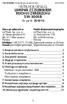 2019 LETHE. Wszystkie prawa zastrzeżone INSTRUKCJA OBSŁUGI LAMPKA Z CZUJNIKIEM RUCHU I ZMIERZCHU SW-3005B Nr partii: 201910 SW-3005B Dane producenta: mptech Sp. z o. o. ul. Nowogrodzka 31 00-511 Warszawa
2019 LETHE. Wszystkie prawa zastrzeżone INSTRUKCJA OBSŁUGI LAMPKA Z CZUJNIKIEM RUCHU I ZMIERZCHU SW-3005B Nr partii: 201910 SW-3005B Dane producenta: mptech Sp. z o. o. ul. Nowogrodzka 31 00-511 Warszawa
SMARTWATCH ZGPAX S8. Instrukcja obsługi. Online World tel: BEZPIECZEŃSTWO:
 Instrukcja obsługi SMARTWATCH ZGPAX S8 BEZPIECZEŃSTWO: Przed rozpoczęciem użytkowania przeczytaj uważnie całą instrukcję obsługi. Rysunki i zrzuty ekranu mogą się różnic w zależności od aktualnego oprogramowania.
Instrukcja obsługi SMARTWATCH ZGPAX S8 BEZPIECZEŃSTWO: Przed rozpoczęciem użytkowania przeczytaj uważnie całą instrukcję obsługi. Rysunki i zrzuty ekranu mogą się różnic w zależności od aktualnego oprogramowania.
SMARTWATCH ZGPAX S99
 Instrukcja obsługi SMARTWATCH ZGPAX S99 BEZPIECZEŃSTWO: Przed rozpoczęciem użytkowania przeczytaj uważnie całą instrukcję obsługi. Rysunki i zrzuty ekranu mogą się różnic w zależności od aktualnego oprogramowania.
Instrukcja obsługi SMARTWATCH ZGPAX S99 BEZPIECZEŃSTWO: Przed rozpoczęciem użytkowania przeczytaj uważnie całą instrukcję obsługi. Rysunki i zrzuty ekranu mogą się różnic w zależności od aktualnego oprogramowania.
Wyprodukowano w chinach
 INSTRUKCJA OBSŁUGI PODŚWIETLANA PODKŁADKA POD MYSZKĘ Z ROZDZIELACZEM USB Dziękujemy za wybranie produktu firmy myphone. Niniejsza instrukcja ma na celu zapoznanie użytkownika z obsługą i funkcjami produktu.
INSTRUKCJA OBSŁUGI PODŚWIETLANA PODKŁADKA POD MYSZKĘ Z ROZDZIELACZEM USB Dziękujemy za wybranie produktu firmy myphone. Niniejsza instrukcja ma na celu zapoznanie użytkownika z obsługą i funkcjami produktu.
INSTRUKCJA OBSŁUGI TURBO optyczna mysz przewodowa MK-04
 INSTRUKCJA OBSŁUGI TURBO optyczna mysz przewodowa MK-04 Dziękujemy za wybranie urządzenia firmy HYKKER. Niniejsza instrukcja ma na celu zapoznanie użytkownika z obsługą urządzenia. Bez uprzedniej pisemnej
INSTRUKCJA OBSŁUGI TURBO optyczna mysz przewodowa MK-04 Dziękujemy za wybranie urządzenia firmy HYKKER. Niniejsza instrukcja ma na celu zapoznanie użytkownika z obsługą urządzenia. Bez uprzedniej pisemnej
Instrukcja obsługi SmartWatch S28 Informacja bezpieczeństwa
 Instrukcja obsługi SmartWatch S28 Informacja bezpieczeństwa Przed użyciem, proszę dokładnie przeczytać instrukcję. Zegarek pracuje tylko z dedykowanym akumulatorem, ładowarką i akcesoriami, producent/sprzedawca
Instrukcja obsługi SmartWatch S28 Informacja bezpieczeństwa Przed użyciem, proszę dokładnie przeczytać instrukcję. Zegarek pracuje tylko z dedykowanym akumulatorem, ładowarką i akcesoriami, producent/sprzedawca
INSTRUKCJA OBSŁUGI Scorpion H (Przewodowe słuchawki gamingowe)
 INSTRUKCJA OBSŁUGI Scorpion H (Przewodowe słuchawki gamingowe) Dziękujemy za wybranie urządzenia marki Hykker. Niniejsza instrukcja ma na celu zapoznanie użytkownika z obsługą urządzenia. Bez uprzedniej
INSTRUKCJA OBSŁUGI Scorpion H (Przewodowe słuchawki gamingowe) Dziękujemy za wybranie urządzenia marki Hykker. Niniejsza instrukcja ma na celu zapoznanie użytkownika z obsługą urządzenia. Bez uprzedniej
Spis treści. PL Korzystanie z systemu Android TM Rozwiązywanie problemów
 Spis treści Zawartość opakowania... 114 Pierwsze uruchomienie... 115 Opis urządzenia... 116 Poprzez Wizard... 117 Nawiązywanie połączenia z siecią Wi-Fi... 118 Interfejs Android TM... 120 PL Korzystanie
Spis treści Zawartość opakowania... 114 Pierwsze uruchomienie... 115 Opis urządzenia... 116 Poprzez Wizard... 117 Nawiązywanie połączenia z siecią Wi-Fi... 118 Interfejs Android TM... 120 PL Korzystanie
DVD MAKER USB2.0 Instrukcja instalacji
 DVD MAKER USB2.0 Instrukcja instalacji Spis treści V1.0 Rozdział1: Instalacja karty telewizyjnej DVD MAKER USB2.0...2 1.1. Zawartość opakowania...2 1.2. Wymagania systemowe...2 1.3. Instalacja sprzętu...2
DVD MAKER USB2.0 Instrukcja instalacji Spis treści V1.0 Rozdział1: Instalacja karty telewizyjnej DVD MAKER USB2.0...2 1.1. Zawartość opakowania...2 1.2. Wymagania systemowe...2 1.3. Instalacja sprzętu...2
BLACKLIGHT SPOT 400W F
 BLACKLIGHT SPOT 400W F2000339 USER MANUAL / INSTRUKCJA OBSŁUGI BLACKLIGHT SPOT 400W F2000339 Table of Contents 1 Introduction... 2 2 Safety information... 2 3 Product information... 2 3.1 Specification...
BLACKLIGHT SPOT 400W F2000339 USER MANUAL / INSTRUKCJA OBSŁUGI BLACKLIGHT SPOT 400W F2000339 Table of Contents 1 Introduction... 2 2 Safety information... 2 3 Product information... 2 3.1 Specification...
Tuber radio BT MA407. Instrukcja obsługi User s Manual
 Tuber radio BT MA407 Instrukcja obsługi User s Manual User s Manual MA407 INSTRUCTIONS...4 BASIC...4 TROUBLESHOOTING...5 DATA TRANSFERRING / CHARGING VIA USB CABLE...5 INTERFACES...5 SPECIFICATIONS...6
Tuber radio BT MA407 Instrukcja obsługi User s Manual User s Manual MA407 INSTRUCTIONS...4 BASIC...4 TROUBLESHOOTING...5 DATA TRANSFERRING / CHARGING VIA USB CABLE...5 INTERFACES...5 SPECIFICATIONS...6
DO MONTAŻU POTRZEBNE SĄ DWIE OSOBY! INSTALLATION REQUIRES TWO PEOPLE!
 1 HAPPY ANIMALS B09 INSTRUKCJA MONTAŻU ASSEMBLY INSTRUCTIONS Akcesoria / Fittings K1 M M1 ZM1 Z T G1 17 szt. / pcs 13 szt. / pcs B1 13 szt. / pcs W4 13 szt. / pcs W6 14 szt. / pcs U1 1 szt. / pcs U N1
1 HAPPY ANIMALS B09 INSTRUKCJA MONTAŻU ASSEMBLY INSTRUCTIONS Akcesoria / Fittings K1 M M1 ZM1 Z T G1 17 szt. / pcs 13 szt. / pcs B1 13 szt. / pcs W4 13 szt. / pcs W6 14 szt. / pcs U1 1 szt. / pcs U N1
TABLET CHUWI Hipad. Nr partii:
 TABLET CHUWI Hipad Nr partii: 201901 Wprowadzenie Dziękujemy za zakup produktu CHUWI. W trosce o Twoje bezpieczeństwo zalecamy uważne przeczytanie poniższej instrukcji obsługi. Bezpieczeństwo Zapoznaj
TABLET CHUWI Hipad Nr partii: 201901 Wprowadzenie Dziękujemy za zakup produktu CHUWI. W trosce o Twoje bezpieczeństwo zalecamy uważne przeczytanie poniższej instrukcji obsługi. Bezpieczeństwo Zapoznaj
Instrukcja obsługi Routera 4G
 Instrukcja obsługi Routera 4G Dziękujemy za zakup routera 4G L T EWiFi. Tourządzenie zapewni ci bezprzewodowy internet o bardzo dobrej szybkości. Ta instrukcja pomoże ci zrozumieć twój router Mobile WiF
Instrukcja obsługi Routera 4G Dziękujemy za zakup routera 4G L T EWiFi. Tourządzenie zapewni ci bezprzewodowy internet o bardzo dobrej szybkości. Ta instrukcja pomoże ci zrozumieć twój router Mobile WiF
Instrukcja użytkowania. Ładowanie urządzenia
 GOCLEVER PlayTAB 01 Instrukcja użytkowania Szanowni Państwo, Dziękujemy za zakup naszego urządzenia. Mamy nadzieję, że nasz produkt multimedialny spełni Państwa oczekiwania i zapewni satysfakcję z jego
GOCLEVER PlayTAB 01 Instrukcja użytkowania Szanowni Państwo, Dziękujemy za zakup naszego urządzenia. Mamy nadzieję, że nasz produkt multimedialny spełni Państwa oczekiwania i zapewni satysfakcję z jego
HAPPY ANIMALS L01 HAPPY ANIMALS L03 HAPPY ANIMALS L05 HAPPY ANIMALS L07
 HAPPY ANIMALS L0 HAPPY ANIMALS L0 HAPPY ANIMALS L0 HAPPY ANIMALS L07 INSTRUKCJA MONTAŻU ASSEMBLY INSTRUCTIONS Akcesoria / Fittings K ZW W8 W7 Ø x 6 szt. / pcs Ø7 x 70 Narzędzia / Tools DO MONTAŻU POTRZEBNE
HAPPY ANIMALS L0 HAPPY ANIMALS L0 HAPPY ANIMALS L0 HAPPY ANIMALS L07 INSTRUKCJA MONTAŻU ASSEMBLY INSTRUCTIONS Akcesoria / Fittings K ZW W8 W7 Ø x 6 szt. / pcs Ø7 x 70 Narzędzia / Tools DO MONTAŻU POTRZEBNE
HAPPY ANIMALS L02 HAPPY ANIMALS L04 HAPPY ANIMALS L06 HAPPY ANIMALS L08
 HAPPY ANIMALS L02 HAPPY ANIMALS L04 HAPPY ANIMALS L06 HAPPY ANIMALS L08 INSTRUKCJA MONTAŻU ASSEMBLY INSTRUCTIONS Akcesoria / Fittings K O G ZW W8 W4 20 szt. / pcs 4 szt. / pcs 4 szt. / pcs 4 szt. / pcs
HAPPY ANIMALS L02 HAPPY ANIMALS L04 HAPPY ANIMALS L06 HAPPY ANIMALS L08 INSTRUKCJA MONTAŻU ASSEMBLY INSTRUCTIONS Akcesoria / Fittings K O G ZW W8 W4 20 szt. / pcs 4 szt. / pcs 4 szt. / pcs 4 szt. / pcs
Instrukcja obsługi Lenovo A588T
 Instrukcja obsługi Lenovo A588T Korzystanie z instrukcji obsługi Dziękujemy za zakup mobilnego urządzenia firmy Lenovo. Zastosowanie w nim wyjątkowych technologii opracowanych przez firmę Lenovo oraz przestrzeganie
Instrukcja obsługi Lenovo A588T Korzystanie z instrukcji obsługi Dziękujemy za zakup mobilnego urządzenia firmy Lenovo. Zastosowanie w nim wyjątkowych technologii opracowanych przez firmę Lenovo oraz przestrzeganie
INSTRUKCJA OBSŁUGI COOLER PAD 2.0
 INSTRUKCJA OBSŁUGI COOLER PAD 2.0 (Podkładka chłodząca pod laptopa) Nr partii: 201811 Dziękujemy za wybranie urządzenia marki HYKKER. Niniejsza instrukcja ma na celu zapoznanie użytkownika z obsługą i
INSTRUKCJA OBSŁUGI COOLER PAD 2.0 (Podkładka chłodząca pod laptopa) Nr partii: 201811 Dziękujemy za wybranie urządzenia marki HYKKER. Niniejsza instrukcja ma na celu zapoznanie użytkownika z obsługą i
INSTRUKCJE JAK AKTYWOWAĆ SWOJE KONTO PAYLUTION
 INSTRUKCJE JAK AKTYWOWAĆ SWOJE KONTO PAYLUTION Kiedy otrzymana przez Ciebie z Jeunesse, karta płatnicza została zarejestrowana i aktywowana w Joffice, możesz przejść do aktywacji swojego konta płatniczego
INSTRUKCJE JAK AKTYWOWAĆ SWOJE KONTO PAYLUTION Kiedy otrzymana przez Ciebie z Jeunesse, karta płatnicza została zarejestrowana i aktywowana w Joffice, możesz przejść do aktywacji swojego konta płatniczego
WYŁĄCZNIK CZASOWY OUTDOOR TIMER
 003-582 PL WYŁĄCZNIK CZASOWY Instrukcja obsługi (Tłumaczenie oryginalnej instrukcji) Ważny! Przed użyciem uważnie przeczytaj instrukcję obsługi! Zachowaj ją na przyszłość. EN OUTDOOR TIMER Operating instructions
003-582 PL WYŁĄCZNIK CZASOWY Instrukcja obsługi (Tłumaczenie oryginalnej instrukcji) Ważny! Przed użyciem uważnie przeczytaj instrukcję obsługi! Zachowaj ją na przyszłość. EN OUTDOOR TIMER Operating instructions
INSTRUKCJA OBSŁUGI Ładowarka uniwersalna do akumulatorów
 INSTRUKCJA OBSŁUGI Ładowarka uniwersalna do akumulatorów Nr partii: 201808 Tworzymy dla Ciebie. Dziękujemy za wybranie urządzenia marki HYKKER. Produkt został zaprojektowany z myślą o Tobie, dlatego robimy
INSTRUKCJA OBSŁUGI Ładowarka uniwersalna do akumulatorów Nr partii: 201808 Tworzymy dla Ciebie. Dziękujemy za wybranie urządzenia marki HYKKER. Produkt został zaprojektowany z myślą o Tobie, dlatego robimy
INSTRUKCJA OBSŁUGI www.goclever.com
 GOCLEVER TAB A73 INSTRUKCJA OBSŁUGI www.goclever.com Spis treści 1. Ekran główny... 3 1.1 Uruchomienie... 3 1.2 Okno główne... 3 1.3 Przedstawienie podstawowych przycisków oraz ikon... 3 1.4 Powiadomienia
GOCLEVER TAB A73 INSTRUKCJA OBSŁUGI www.goclever.com Spis treści 1. Ekran główny... 3 1.1 Uruchomienie... 3 1.2 Okno główne... 3 1.3 Przedstawienie podstawowych przycisków oraz ikon... 3 1.4 Powiadomienia
INSTRUKCJA OBSŁUGI ZESTAW GŁOŚNOMÓWIĄCY SP-01
 INSTRUKCJA OBSŁUGI ZESTAW GŁOŚNOMÓWIĄCY SP-01 Dziękujemy za wybranie produktów firmy myphone. Niniejsza instrukcja ma na celu zapoznanie użytkownika z obsługą i funkcjami produktu. Bez uprzedniej pisemnej
INSTRUKCJA OBSŁUGI ZESTAW GŁOŚNOMÓWIĄCY SP-01 Dziękujemy za wybranie produktów firmy myphone. Niniejsza instrukcja ma na celu zapoznanie użytkownika z obsługą i funkcjami produktu. Bez uprzedniej pisemnej
Installation of EuroCert software for qualified electronic signature
 Installation of EuroCert software for qualified electronic signature for Microsoft Windows systems Warsaw 28.08.2019 Content 1. Downloading and running the software for the e-signature... 3 a) Installer
Installation of EuroCert software for qualified electronic signature for Microsoft Windows systems Warsaw 28.08.2019 Content 1. Downloading and running the software for the e-signature... 3 a) Installer
HAPPY K04 INSTRUKCJA MONTAŻU ASSEMBLY INSTRUCTIONS DO MONTAŻU POTRZEBNE SĄ DWIE OSOBY! INSTALLATION REQUIRES TWO PEOPLE! W5 W6 G1 T2 U1 U2 TZ1
 HAPPY K0 INSTRUKCJA MONTAŻU ASSEMBLY INSTRUCTIONS W Akcesoria / Fittings W W G K szt. / pcs M Ø Ø 0 Ø, Ø Ø. 0 ø8 M 8 szt. / pcs 0 szt. / pcs szt. / pcs T U U szt. / pcs szt. / pcs szt. / pcs S TZ szt.
HAPPY K0 INSTRUKCJA MONTAŻU ASSEMBLY INSTRUCTIONS W Akcesoria / Fittings W W G K szt. / pcs M Ø Ø 0 Ø, Ø Ø. 0 ø8 M 8 szt. / pcs 0 szt. / pcs szt. / pcs T U U szt. / pcs szt. / pcs szt. / pcs S TZ szt.
DO MONTAŻU POTRZEBNE SĄ DWIE OSOBY! INSTALLATION REQUIRES TWO PEOPLE!
 1 HAPPY ANIMALS SZ11 A INSTRUKCJA MONTAŻU ASSEMBLY INSTRUCTIONS Akcesoria / Fittings K1 M M1 ZM1 Z G1 szt. / pcs 0 szt. / pcs B1 6 szt. / pcs 6 szt. / pcs W6 0 szt. / pcs U1 19 szt. / pcs U 50 szt. / pcs
1 HAPPY ANIMALS SZ11 A INSTRUKCJA MONTAŻU ASSEMBLY INSTRUCTIONS Akcesoria / Fittings K1 M M1 ZM1 Z G1 szt. / pcs 0 szt. / pcs B1 6 szt. / pcs 6 szt. / pcs W6 0 szt. / pcs U1 19 szt. / pcs U 50 szt. / pcs
DO MONTAŻU POTRZEBNE SĄ DWIE OSOBY! INSTALLATION REQUIRES TWO PEOPLE!
 HAPPY ANIMALS RW08 INSTRUKCJA MONTAŻU ASSEMBLY INSTRUCTIONS Akcesoria / Fittings K M M ZM ZW G 0 szt. / pcs W szt. / pcs B szt. / pcs szt. / pcs W U 8 szt. / pcs 4 szt. / pcs U N szt. / pcs Ø3 x szt. /
HAPPY ANIMALS RW08 INSTRUKCJA MONTAŻU ASSEMBLY INSTRUCTIONS Akcesoria / Fittings K M M ZM ZW G 0 szt. / pcs W szt. / pcs B szt. / pcs szt. / pcs W U 8 szt. / pcs 4 szt. / pcs U N szt. / pcs Ø3 x szt. /
LED WASHER 30x3W WHITE IP65 F
 USER MANUAL / INSTRUKCJA OBSŁUGI LED WASHER 30x3W WHITE IP65 F7200171 LED WASHER 30x3W WHITE IP65 F7200171 Table of contents 1 Introduction... 2 2 Safety information... 2 3 Product information... 2 3.1
USER MANUAL / INSTRUKCJA OBSŁUGI LED WASHER 30x3W WHITE IP65 F7200171 LED WASHER 30x3W WHITE IP65 F7200171 Table of contents 1 Introduction... 2 2 Safety information... 2 3 Product information... 2 3.1
INSTRUKCJA OBSŁUGI URZĄDZEŃ ANDROID BOX MINIX
 INSTRUKCJA OBSŁUGI URZĄDZEŃ ANDROID BOX MINIX 1 Spis treści Spis treści...2 1. Zawartość opakowania...3 2. Opis urządzenia...3 3. Funkcje...4 4. Oprogramowanie i konta...5 5. Pierwsze uruchomienie...5
INSTRUKCJA OBSŁUGI URZĄDZEŃ ANDROID BOX MINIX 1 Spis treści Spis treści...2 1. Zawartość opakowania...3 2. Opis urządzenia...3 3. Funkcje...4 4. Oprogramowanie i konta...5 5. Pierwsze uruchomienie...5
Mouse Tracer Fiorano RF
 Mysz Tracer Fiorano RF Instrukcja obsługi Mouse Tracer Fiorano RF User s Manual Mysz Tracer Fiorano RF 2 www.tracer.eu Mysz Tracer Fiorano RF www.tracer.eu 3 Mysz Tracer Fiorano RF Uwaga Uwaga: 4 www.tracer.eu
Mysz Tracer Fiorano RF Instrukcja obsługi Mouse Tracer Fiorano RF User s Manual Mysz Tracer Fiorano RF 2 www.tracer.eu Mysz Tracer Fiorano RF www.tracer.eu 3 Mysz Tracer Fiorano RF Uwaga Uwaga: 4 www.tracer.eu
INSTRUKCJA OBSŁUGI WIELOFUNKCYJNY CZYTNIK KART PAMIĘCI UNIWERSALNY WIELOPORT USB
 INSTRUKCJA OBSŁUGI WIELOFUNKCYJNY CZYTNIK KART PAMIĘCI UNIWERSALNY WIELOPORT USB Dziękujemy za wybranie produktów firmy myphone. Niniejsza instrukcja ma na celu zapoznanie użytkownika z obsługą i funkcjami
INSTRUKCJA OBSŁUGI WIELOFUNKCYJNY CZYTNIK KART PAMIĘCI UNIWERSALNY WIELOPORT USB Dziękujemy za wybranie produktów firmy myphone. Niniejsza instrukcja ma na celu zapoznanie użytkownika z obsługą i funkcjami
DOUBLEPHONE. Instrukcja obsługi. Dwie komórki w jednej MT847
 DOUBLEPHONE Dwie komórki w jednej MT847 Instrukcja obsługi Widok ogólny Widok z dołu Mikrofon Głośnik słuchawki Przycisk OK. Latarka wł/wył (3 sek.) Menu/lewy przycisk funkcyjny Przyciski nawigacyjne:
DOUBLEPHONE Dwie komórki w jednej MT847 Instrukcja obsługi Widok ogólny Widok z dołu Mikrofon Głośnik słuchawki Przycisk OK. Latarka wł/wył (3 sek.) Menu/lewy przycisk funkcyjny Przyciski nawigacyjne:
 Podłączyć do gniazda Przykręcić nakrętkę radełkowaną Sposób montażu akcesoriów Wszystkie trzy akcesoria (tj. lusterko, haczyk i magnes) są mocowane do kamery ten sam sposób, co poniżej. Sposób montażu:
Podłączyć do gniazda Przykręcić nakrętkę radełkowaną Sposób montażu akcesoriów Wszystkie trzy akcesoria (tj. lusterko, haczyk i magnes) są mocowane do kamery ten sam sposób, co poniżej. Sposób montażu:
System operacyjny Android wersja 4.2.2 Język polski
 ENDEAVOUR 800QC Skrócona instrukcja obsługi tabletu System operacyjny Android wersja 4.2.2 Język polski Dziękujemy wybranie produktu firmy Blaupunkt. Dokonali Państwo dobrego wyboru. Oczywiście będziemy
ENDEAVOUR 800QC Skrócona instrukcja obsługi tabletu System operacyjny Android wersja 4.2.2 Język polski Dziękujemy wybranie produktu firmy Blaupunkt. Dokonali Państwo dobrego wyboru. Oczywiście będziemy
Hippo Boombox MM209N CD. Instrukcja obsługi User s Manual
 Hippo Boombox Instrukcja obsługi User s Manual OPIS PRZYCISKÓW: PL ON-OFF/MODE: 1. Włącz on/off: Naciśnij przycisk, aby włączyć urządzenie. Przytrzymaj dłużej, aby wyłączyć. 2. MODE: Wybierz źródło sygnału:
Hippo Boombox Instrukcja obsługi User s Manual OPIS PRZYCISKÓW: PL ON-OFF/MODE: 1. Włącz on/off: Naciśnij przycisk, aby włączyć urządzenie. Przytrzymaj dłużej, aby wyłączyć. 2. MODE: Wybierz źródło sygnału:
TWIN PHONE MT843. Instrukcja obsługi
 TWIN PHONE MT843 Instrukcja obsługi PL Widok ogólny Przycisk OK. Latarka wł/wył (3 sek.) Głośnik słuchawki Przyciski nawigacyjne: lewo/prawo/ góra/dół Głośnik zewnętrzny Obiektyw aparatu cyfrowego Dioda
TWIN PHONE MT843 Instrukcja obsługi PL Widok ogólny Przycisk OK. Latarka wł/wył (3 sek.) Głośnik słuchawki Przyciski nawigacyjne: lewo/prawo/ góra/dół Głośnik zewnętrzny Obiektyw aparatu cyfrowego Dioda
INSTRUKCJA OBSŁUGI SMARTFONA. myphone PRIME
 INSTRUKCJA OBSŁUGI SMARTFONA myphone PRIME 2 Nr partii: 201708 08 Tworzymy dla Ciebie. Dziękujemy za wybranie urządzenia marki myphone. Produkt został zaprojektowany z myślą o Tobie, dlatego robimy wszystko,
INSTRUKCJA OBSŁUGI SMARTFONA myphone PRIME 2 Nr partii: 201708 08 Tworzymy dla Ciebie. Dziękujemy za wybranie urządzenia marki myphone. Produkt został zaprojektowany z myślą o Tobie, dlatego robimy wszystko,
Selfie Monopod MA426. Instrukcja obsługi User s Manual
 Selfie Monopod MA426 Instrukcja obsługi User s Manual PL Selfie Monopod Przeczytaj wszystkie instrukcje przed użyciem oraz zachowaj te informacje do wykorzystania w przyszłości. Zestaw: 1x mobile phone
Selfie Monopod MA426 Instrukcja obsługi User s Manual PL Selfie Monopod Przeczytaj wszystkie instrukcje przed użyciem oraz zachowaj te informacje do wykorzystania w przyszłości. Zestaw: 1x mobile phone
SKRÓCONA INSTRUKCJA OBSŁUGI
 w Konwertowalny tablet SKRÓCONA INSTRUKCJA OBSŁUGI 8085 LKB001X CJB1FH002AQA Spis treści 1 Pierwsze kroki... 1 1.1 Wygląd... 1 1.2 Ładowanie tabletu i klawiatury... 3 1.3 Wkładanie kart microsd i SIM...
w Konwertowalny tablet SKRÓCONA INSTRUKCJA OBSŁUGI 8085 LKB001X CJB1FH002AQA Spis treści 1 Pierwsze kroki... 1 1.1 Wygląd... 1 1.2 Ładowanie tabletu i klawiatury... 3 1.3 Wkładanie kart microsd i SIM...
LED MAGIC BALL MP3 F
 USER MANUAL / INSTRUKCJA OBSŁUGI LED MAGIC BALL MP3 F7000623 LED MAGIC BALL MP3 F7000623 Table of contents 1 Introduction... 2 2 Safety information... 2 3 Product information... 2 3.1 Specification...
USER MANUAL / INSTRUKCJA OBSŁUGI LED MAGIC BALL MP3 F7000623 LED MAGIC BALL MP3 F7000623 Table of contents 1 Introduction... 2 2 Safety information... 2 3 Product information... 2 3.1 Specification...
PL - GENESIS HX55 - INSTRUKCJA OBSŁUGI
 PL - GENESIS HX55 - INSTRUKCJA OBSŁUGI 1) INSTALACJA: Instalacja sprzętu: Znajdź wolny port USB, Podłącz słuchawki do komputera Słuchawki powinny być gotowe do pracy Instalacja oprogramowania. Umieść dołączoną
PL - GENESIS HX55 - INSTRUKCJA OBSŁUGI 1) INSTALACJA: Instalacja sprzętu: Znajdź wolny port USB, Podłącz słuchawki do komputera Słuchawki powinny być gotowe do pracy Instalacja oprogramowania. Umieść dołączoną
Pomoc do programu konfiguracyjnego RFID-CS27-Reader User Guide of setup software RFID-CS27-Reader
 2017-01-24 Pomoc do programu konfiguracyjnego RFID-CS27-Reader User Guide of setup software RFID-CS27-Reader Program CS27 Reader należy uruchomić przez wybór opcji CS27 i naciśnięcie przycisku START. Programme
2017-01-24 Pomoc do programu konfiguracyjnego RFID-CS27-Reader User Guide of setup software RFID-CS27-Reader Program CS27 Reader należy uruchomić przez wybór opcji CS27 i naciśnięcie przycisku START. Programme
mptech Wszystkie prawa zastrzeżone. HAMMER PATRIOT+ Skrócona instrukcja użytkowania telefonu HAMMER PATRIOT+ Nr partii:
 mptech 2019. Wszystkie prawa zastrzeżone. HAMMER PATRIOT+ Skrócona instrukcja użytkowania telefonu HAMMER PATRIOT+ Nr partii: 201901 1 Instrukcja obsługi 2. Bezpieczeństwo Instrukcja obejmuje różne wersje
mptech 2019. Wszystkie prawa zastrzeżone. HAMMER PATRIOT+ Skrócona instrukcja użytkowania telefonu HAMMER PATRIOT+ Nr partii: 201901 1 Instrukcja obsługi 2. Bezpieczeństwo Instrukcja obejmuje różne wersje
Instrukcja obsługi ZGPAX S8
 Instrukcja obsługi ZGPAX S8 BEZPIECZEŃSTWO: Przed rozpoczęciem użytkowania przeczytaj uważnie całą instrukcję obsługi. Zaleca się używać tylko oryginalnej akcesoriów, które znajdują się w otrzymanym zestawie
Instrukcja obsługi ZGPAX S8 BEZPIECZEŃSTWO: Przed rozpoczęciem użytkowania przeczytaj uważnie całą instrukcję obsługi. Zaleca się używać tylko oryginalnej akcesoriów, które znajdują się w otrzymanym zestawie
Wersja polska. Wstęp. Zawartość opakowania. IP004 Sweex Wireless Internet Phone
 IP004 Sweex Wireless Internet Phone Wstęp Dziękujemy za zakup Sweex Wireless Internet Phone. Ten telefon internetowy umożliwia szybkie i łatwe prowadzenie rozmów głosowych za pomocą ulubionego programu
IP004 Sweex Wireless Internet Phone Wstęp Dziękujemy za zakup Sweex Wireless Internet Phone. Ten telefon internetowy umożliwia szybkie i łatwe prowadzenie rozmów głosowych za pomocą ulubionego programu
Wersja polska. Wstęp. Zawartość opakowania. Dane techniczne. Dodatkowe dane techniczne. BT200 - Sweex Bluetooth 2.0 Class II Adapter USB
 BT200 - Sweex Bluetooth 2.0 Class II Adapter USB Wstęp Dziękujemy za zakup Sweex Bluetooth 2.0 Adapter. Za pomocą tego urządzenia można w łatwy sposób uzyskać połączenie z innymi urządzeniami Bluetooth.
BT200 - Sweex Bluetooth 2.0 Class II Adapter USB Wstęp Dziękujemy za zakup Sweex Bluetooth 2.0 Adapter. Za pomocą tego urządzenia można w łatwy sposób uzyskać połączenie z innymi urządzeniami Bluetooth.
user s manual Applications client for mobile devices NVR-5000 series NVR s
 user s manual Applications client for mobile devices NVR-5000 series NVR s Applications client for mobile devices for 5000 series NVR s - user manual ver.1.0 IMPORTANT SAFEGUARDS AND WARNINGS ATTENTION!
user s manual Applications client for mobile devices NVR-5000 series NVR s Applications client for mobile devices for 5000 series NVR s - user manual ver.1.0 IMPORTANT SAFEGUARDS AND WARNINGS ATTENTION!
JABRA speak 510. Instrukcja obsługi. jabra.com/speak510
 JABRA speak 510 Instrukcja obsługi jabra.com/speak510 2013 GN Netcom A/S. Wszelkie prawa zastrzeżone. Jabra jest zarejestrowanym znakiem towarowym firmy GN Netcom A/S. Wszystkie pozostałe znaki towarowe
JABRA speak 510 Instrukcja obsługi jabra.com/speak510 2013 GN Netcom A/S. Wszelkie prawa zastrzeżone. Jabra jest zarejestrowanym znakiem towarowym firmy GN Netcom A/S. Wszystkie pozostałe znaki towarowe
Przewodnik połączenia (dla aparatu KeyMission 80)
 Przewodnik połączenia (dla aparatu KeyMission 80) Spis treści Instalowanie aplikacji SnapBridge... 2 Połączenie aparatu z urządzeniem inteligentnym... 3 Wysyłanie zdjęć i zdalne fotografowanie...7 Rozwiązywanie
Przewodnik połączenia (dla aparatu KeyMission 80) Spis treści Instalowanie aplikacji SnapBridge... 2 Połączenie aparatu z urządzeniem inteligentnym... 3 Wysyłanie zdjęć i zdalne fotografowanie...7 Rozwiązywanie
JABRA CLASSIC. Instrukcja obsługi. jabra.com/classic
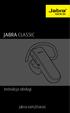 Instrukcja obsługi jabra.com/classic SPIS TREŚCI 1. WITAMY... 3 2. INFORMACJE O ZESTAWIE SŁUCHAWKOWYM... 4 3. SPOSÓB NOSZENIA... 5 3.1 WYMIANA WKŁADEK DO UCHA 3.2 MOCOWANIE ZACZEPU NA UCHO 4. WYMIANA BATERII...
Instrukcja obsługi jabra.com/classic SPIS TREŚCI 1. WITAMY... 3 2. INFORMACJE O ZESTAWIE SŁUCHAWKOWYM... 4 3. SPOSÓB NOSZENIA... 5 3.1 WYMIANA WKŁADEK DO UCHA 3.2 MOCOWANIE ZACZEPU NA UCHO 4. WYMIANA BATERII...
Wersja polska. Wstęp. Zawartość opakowania. Dane techniczne BT100. Dodatkowe dane techniczne BT100 S W E E X. C O M
 BT100 - Sweex Bluetooth Class II Adapter USB BT110 - Sweex Bluetooth Class I Adapter USB Wstęp Dziękujemy za zakup Sweex Bluetooth Adapter. Za pomocą adaptera można w łatwy sposób podłączyć Bluetooth pomiędzy
BT100 - Sweex Bluetooth Class II Adapter USB BT110 - Sweex Bluetooth Class I Adapter USB Wstęp Dziękujemy za zakup Sweex Bluetooth Adapter. Za pomocą adaptera można w łatwy sposób podłączyć Bluetooth pomiędzy
USB 306/307 Modem. Quick Start Guide Pierwsze kroki. www.sierrawireless.com
 USB 306/307 Modem Quick Start Guide Pierwsze kroki www.sierrawireless.com Welcome to the USB 306/307 modem Your package contains: USB 306/307 modem with TRU-Install This Quick Start Guide USB extension
USB 306/307 Modem Quick Start Guide Pierwsze kroki www.sierrawireless.com Welcome to the USB 306/307 modem Your package contains: USB 306/307 modem with TRU-Install This Quick Start Guide USB extension
INSTRUKCJA OBSŁUGI SMART. (Klawiatura bezprzewodowa z touchpadem)
 INSTRUKCJA OBSŁUGI SMART (Klawiatura bezprzewodowa z touchpadem) Dziękujemy za wybranie urządzenia marki Hykker. Niniejsza instrukcja ma na celu zapoznanie użytkownika z obsługą urządzenia. Bez uprzedniej
INSTRUKCJA OBSŁUGI SMART (Klawiatura bezprzewodowa z touchpadem) Dziękujemy za wybranie urządzenia marki Hykker. Niniejsza instrukcja ma na celu zapoznanie użytkownika z obsługą urządzenia. Bez uprzedniej
METHOD 2 -DIAGNOSTIC OUTSIDE
 VW MOTOMETER BOSCH METHOD 1 - OBD 2 METHOD 2 -DIAGNOSTIC OUTSIDE AFTER OPERATION YOU MUST DISCONECT ACU OR REMOVE FUSE FOR RESTART ODOMETER PO ZROBIENIU LICZNIKA ZDJĄĆ KLEMĘ LUB WYJĄĆ 2 BEZPIECZNIKI OD
VW MOTOMETER BOSCH METHOD 1 - OBD 2 METHOD 2 -DIAGNOSTIC OUTSIDE AFTER OPERATION YOU MUST DISCONECT ACU OR REMOVE FUSE FOR RESTART ODOMETER PO ZROBIENIU LICZNIKA ZDJĄĆ KLEMĘ LUB WYJĄĆ 2 BEZPIECZNIKI OD
1. Zawartość opakowania. 2. Przegląd urządzenia PMP7074B3G PL - 1. Instrukcja szybkiego uruchomienia MultiPad Prestigio PMP7074B3G
 1. Zawartość opakowania 1. 2. Zasilacz sieciowy 3. Futerał 4. Kabel USB 5. 6. Karta gwarancyjna 7. Informacja prawna i na temat bezpieczeństwa 2. Przegląd urządzenia 15 16 3 4 5 6 1 2 13 14 10 9 8 11 12
1. Zawartość opakowania 1. 2. Zasilacz sieciowy 3. Futerał 4. Kabel USB 5. 6. Karta gwarancyjna 7. Informacja prawna i na temat bezpieczeństwa 2. Przegląd urządzenia 15 16 3 4 5 6 1 2 13 14 10 9 8 11 12
INSTRUKCJA OBSŁUGI SMARTFONA. Pocket 2
 INSTRUKCJA OBSŁUGI SMARTFONA Pocket 2 Nr partii: 20180 801 Tworzymy dla Ciebie. Dziękujemy za wybranie urządzenia marki myphone. Produkt został zaprojektowany z myślą o Tobie, dlatego robimy wszystko,
INSTRUKCJA OBSŁUGI SMARTFONA Pocket 2 Nr partii: 20180 801 Tworzymy dla Ciebie. Dziękujemy za wybranie urządzenia marki myphone. Produkt został zaprojektowany z myślą o Tobie, dlatego robimy wszystko,
Skrócona Instrukcja Obsługi Smartfona HAMMER ACTIVE
 Skrócona Instrukcja Obsługi Smartfona HAMMER ACTIVE Nr partii: 201708 Tworzymy dla Ciebie. Dziękujemy za wybranie urządzenia marki Hammer. Produkt został zaprojektowany z myślą o Tobie, dlatego robimy
Skrócona Instrukcja Obsługi Smartfona HAMMER ACTIVE Nr partii: 201708 Tworzymy dla Ciebie. Dziękujemy za wybranie urządzenia marki Hammer. Produkt został zaprojektowany z myślą o Tobie, dlatego robimy
myphone FUN Specyfikacja techniczna Montaż karty pamięci Przyciski...
 SKRÓCONA INSTRUKCJA OBSŁUGI SMARTFONA myphone FUN 5 Nr partii: 201801 Tworzymy dla Ciebie. Dziękujemy za wybranie urządzenia marki myphone. Produkt został zaprojektowany z myślą o Tobie, dlatego robimy
SKRÓCONA INSTRUKCJA OBSŁUGI SMARTFONA myphone FUN 5 Nr partii: 201801 Tworzymy dla Ciebie. Dziękujemy za wybranie urządzenia marki myphone. Produkt został zaprojektowany z myślą o Tobie, dlatego robimy
Podstawowa instrukcja obsługi X3 Mark III Model:FX3321
 www.fiio.pl Podstawowa instrukcja obsługi X3 Mark III Model:FX3321 1 Uwaga: X3 Mark III jest zwany dalej X3 Przyciski i porty/objaśnienie obsługi Przycisk zasilania/blokady Wyś wietlacz Regulacja głośności
www.fiio.pl Podstawowa instrukcja obsługi X3 Mark III Model:FX3321 1 Uwaga: X3 Mark III jest zwany dalej X3 Przyciski i porty/objaśnienie obsługi Przycisk zasilania/blokady Wyś wietlacz Regulacja głośności
Zasady bezpieczeństwa
 2 3 Zasady bezpieczeństwa GB The door and the feeding flap must be closed when operating the machine! PL Drzwiczki i klapka szczeliny podawczej muszą być zamknięte w trakcie używania urządzenia! GB Ensure
2 3 Zasady bezpieczeństwa GB The door and the feeding flap must be closed when operating the machine! PL Drzwiczki i klapka szczeliny podawczej muszą być zamknięte w trakcie używania urządzenia! GB Ensure
Dziękujemy za wybranie urządzenia firmy myphone. Niniejsza instrukcja ma na celu zapoznanie użytkownika z obsługą i funkcjami urządzenia.
 Dziękujemy za wybranie urządzenia firmy myphone. Niniejsza instrukcja ma na celu zapoznanie użytkownika z obsługą i funkcjami urządzenia. Instrukcja obejmuje różne wersje kolorystyczne urządzenia. Bez
Dziękujemy za wybranie urządzenia firmy myphone. Niniejsza instrukcja ma na celu zapoznanie użytkownika z obsługą i funkcjami urządzenia. Instrukcja obejmuje różne wersje kolorystyczne urządzenia. Bez
INSTRUKCJA OBSŁUGI. Budzik WIFI INSTRUKCJĘ W KOLOROWEJ WERSJI CYFROWEJ MOŻNA ZNALEŹĆ NA
 INSTRUKCJA OBSŁUGI Budzik WIFI INSTRUKCJĘ W KOLOROWEJ WERSJI CYFROWEJ MOŻNA ZNALEŹĆ NA WWW.KAMERYSZPIEGOWSKIE.WAW.PL (WPISZ NA DOLE W WYSZUKIWARCE KOD: 612) Zalecenia bezpieczeństwa i ostrzeżenia. 1. Należy
INSTRUKCJA OBSŁUGI Budzik WIFI INSTRUKCJĘ W KOLOROWEJ WERSJI CYFROWEJ MOŻNA ZNALEŹĆ NA WWW.KAMERYSZPIEGOWSKIE.WAW.PL (WPISZ NA DOLE W WYSZUKIWARCE KOD: 612) Zalecenia bezpieczeństwa i ostrzeżenia. 1. Należy
INSTRUKCJA OBSŁUGI SMARTFONA. Hammer Blade
 INSTRUKCJA OBSŁUGI SMARTFONA Hammer Blade Nr partii: 201709 Tworzymy dla Ciebie. Dziękujemy za wybranie urządzenia marki Hammer. Produkt został zaprojektowany z myślą o Tobie, dlatego robimy wszystko,
INSTRUKCJA OBSŁUGI SMARTFONA Hammer Blade Nr partii: 201709 Tworzymy dla Ciebie. Dziękujemy za wybranie urządzenia marki Hammer. Produkt został zaprojektowany z myślą o Tobie, dlatego robimy wszystko,
Copyright 2009 myphone. All rights reserved. 1
 1 BEZPIECZEŃSTWO Zapoznaj się uważnie z podanymi tu w skrócie wskazówkami. Nieprzestrzeganie tych ich może być niebezpieczne lub niezgodne z prawem. NIE RYZYKUJ Nie włączaj urządzenia w miejscach, w których
1 BEZPIECZEŃSTWO Zapoznaj się uważnie z podanymi tu w skrócie wskazówkami. Nieprzestrzeganie tych ich może być niebezpieczne lub niezgodne z prawem. NIE RYZYKUJ Nie włączaj urządzenia w miejscach, w których
INSTRUKCJA OBSŁUGI SMARTFONA. Hammer AXE PRO
 INSTRUKCJA OBSŁUGI SMARTFONA Hammer AXE PRO Nr partii: 201705 Tworzymy dla Ciebie. Dziękujemy za wybranie urządzenia marki Hammer. Produkt został zaprojektowany z myślą o Tobie, dlatego robimy wszystko,
INSTRUKCJA OBSŁUGI SMARTFONA Hammer AXE PRO Nr partii: 201705 Tworzymy dla Ciebie. Dziękujemy za wybranie urządzenia marki Hammer. Produkt został zaprojektowany z myślą o Tobie, dlatego robimy wszystko,
Instrukcja QuickStart
 Instrukcja QuickStart Przyciski i łączność 1. Włącznik urządzenia: Przytrzymaj przycisk, aby włączyć urządzenie. Krótkie naciśnięcie włącza urządzenie, gdy znajduje się trybie gotowości. 2. Przyciski głośności:
Instrukcja QuickStart Przyciski i łączność 1. Włącznik urządzenia: Przytrzymaj przycisk, aby włączyć urządzenie. Krótkie naciśnięcie włącza urządzenie, gdy znajduje się trybie gotowości. 2. Przyciski głośności:
Podstawowa instrukcja obsługi X7 Mark II Model:FX7221
 www.fiio.pl Podstawowa instrukcja obsługi X7 Mark II Model:FX7221 1 Uwaga: X7 Mark Ⅱ jest zwany dalej X7 Przyciski i porty/objaśnienie obsługi Wyjście 3.5mm/Liniowe/Coaxial Przycisk zasilania/blokady Odtwarzanie/Pauza
www.fiio.pl Podstawowa instrukcja obsługi X7 Mark II Model:FX7221 1 Uwaga: X7 Mark Ⅱ jest zwany dalej X7 Przyciski i porty/objaśnienie obsługi Wyjście 3.5mm/Liniowe/Coaxial Przycisk zasilania/blokady Odtwarzanie/Pauza
 SENIOR PHONE INSTRUKCJA OBSŁUGI Plik PDF do pobrania: http://akai-atd.com/ Spis treści Przyciski... 4 Pierwsze kroki...6 Włączanie..... 8 Ładowanie...9 Połączenia alarmowe...11 Połączenia... 13 Latarka...15
SENIOR PHONE INSTRUKCJA OBSŁUGI Plik PDF do pobrania: http://akai-atd.com/ Spis treści Przyciski... 4 Pierwsze kroki...6 Włączanie..... 8 Ładowanie...9 Połączenia alarmowe...11 Połączenia... 13 Latarka...15
INSTRUKCJA OBSŁUGI SMARTFONA. Hammer Blade
 INSTRUKCJA OBSŁUGI SMARTFONA Hammer Blade Nr partii: 201709 Tworzymy dla Ciebie. Dziękujemy za wybranie urządzenia marki Hammer. Produkt został zaprojektowany z myślą o Tobie, dlatego robimy wszystko,
INSTRUKCJA OBSŁUGI SMARTFONA Hammer Blade Nr partii: 201709 Tworzymy dla Ciebie. Dziękujemy za wybranie urządzenia marki Hammer. Produkt został zaprojektowany z myślą o Tobie, dlatego robimy wszystko,
JABRA STORM. Instrukcja obsługi. jabra.com/storm
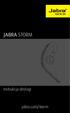 Instrukcja obsługi jabra.com/storm 2014 GN A/S / GN Netcom US, Inc. Wszelkie prawa zastrzeżone. Jabra jest zarejestrowanym znakiem towarowym firmy GN Netcom A/S. Wszystkie pozostałe znaki towarowe użyte
Instrukcja obsługi jabra.com/storm 2014 GN A/S / GN Netcom US, Inc. Wszelkie prawa zastrzeżone. Jabra jest zarejestrowanym znakiem towarowym firmy GN Netcom A/S. Wszystkie pozostałe znaki towarowe użyte
WIFI Full-HD Black-300
 INSTRUKCJA OBSŁUGI WIFI Full-HD Black-300 INSTRUKCJĘ W KOLOROWEJ WERSJI CYFROWEJ MOŻNA ZNALEŹĆ NA WWW.KAMERYSZPIEGOWSKIE.WAW.PL (WPISZ NA DOLE W WYSZUKIWARCE KOD: 563) I PRZED PIERWSZYM UŻYCIEM: Ładowanie
INSTRUKCJA OBSŁUGI WIFI Full-HD Black-300 INSTRUKCJĘ W KOLOROWEJ WERSJI CYFROWEJ MOŻNA ZNALEŹĆ NA WWW.KAMERYSZPIEGOWSKIE.WAW.PL (WPISZ NA DOLE W WYSZUKIWARCE KOD: 563) I PRZED PIERWSZYM UŻYCIEM: Ładowanie
SmartView 7 3G. 3g/ Bezpieczeństwo Korzystanie z instrukcji obsługi Ważne informacje...
 SKRÓCONA INSTRUKCJA OBSŁUGI TABLETU SmartView 7 3G Nr partii: 201712 Tworzymy dla Ciebie. Dziękujemy za wybranie urządzenia marki SmartView. Produkt został zaprojektowany z myślą o Tobie, dlatego robimy
SKRÓCONA INSTRUKCJA OBSŁUGI TABLETU SmartView 7 3G Nr partii: 201712 Tworzymy dla Ciebie. Dziękujemy za wybranie urządzenia marki SmartView. Produkt został zaprojektowany z myślą o Tobie, dlatego robimy
 Register your product and get support at www.philips.com/welcome Wireless notebook mouse SPM9800 PL Instrukcja obsługi a c b d e f g PL 1 Ważne Pola elektryczne, magnetyczne i elektromagnetyczne (EMF)
Register your product and get support at www.philips.com/welcome Wireless notebook mouse SPM9800 PL Instrukcja obsługi a c b d e f g PL 1 Ważne Pola elektryczne, magnetyczne i elektromagnetyczne (EMF)
Instrukcja NAWIGACJA MEDIATEC 7 CALI
 Instrukcja NAWIGACJA MEDIATEC 7 CALI KOD PRODUKTU T107/ T108 Przed pierwszym użyciem naładuj całkowicie GPS. Zmiana języka na polski ( jeśli nie jest ustawiony fabrycznie ) W urządzeniu Na ekranie głównym
Instrukcja NAWIGACJA MEDIATEC 7 CALI KOD PRODUKTU T107/ T108 Przed pierwszym użyciem naładuj całkowicie GPS. Zmiana języka na polski ( jeśli nie jest ustawiony fabrycznie ) W urządzeniu Na ekranie głównym
MAGICTAB Instrukcja użytkownika
 MAGICTAB Instrukcja użytkownika 1 Wstęp Dziękujemy za zakup naszego produktu, jesteśmy przekonani, że korzystanie z niego będzie dla Państwa prawdziwą przyjemnością.proszę przeczytać i zachować wszystkie
MAGICTAB Instrukcja użytkownika 1 Wstęp Dziękujemy za zakup naszego produktu, jesteśmy przekonani, że korzystanie z niego będzie dla Państwa prawdziwą przyjemnością.proszę przeczytać i zachować wszystkie
